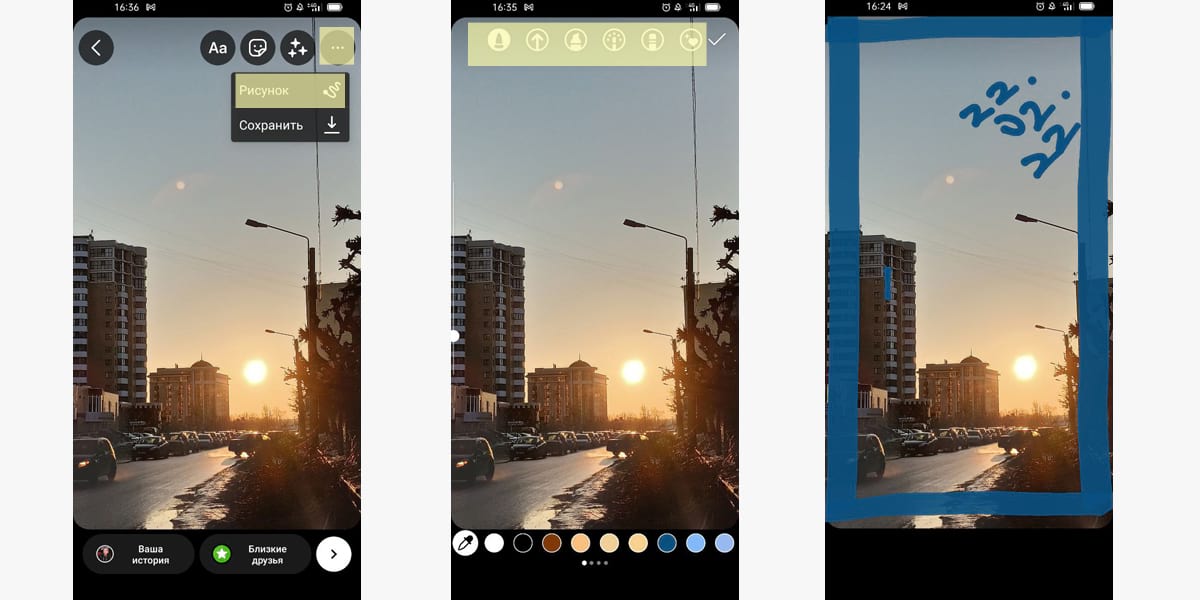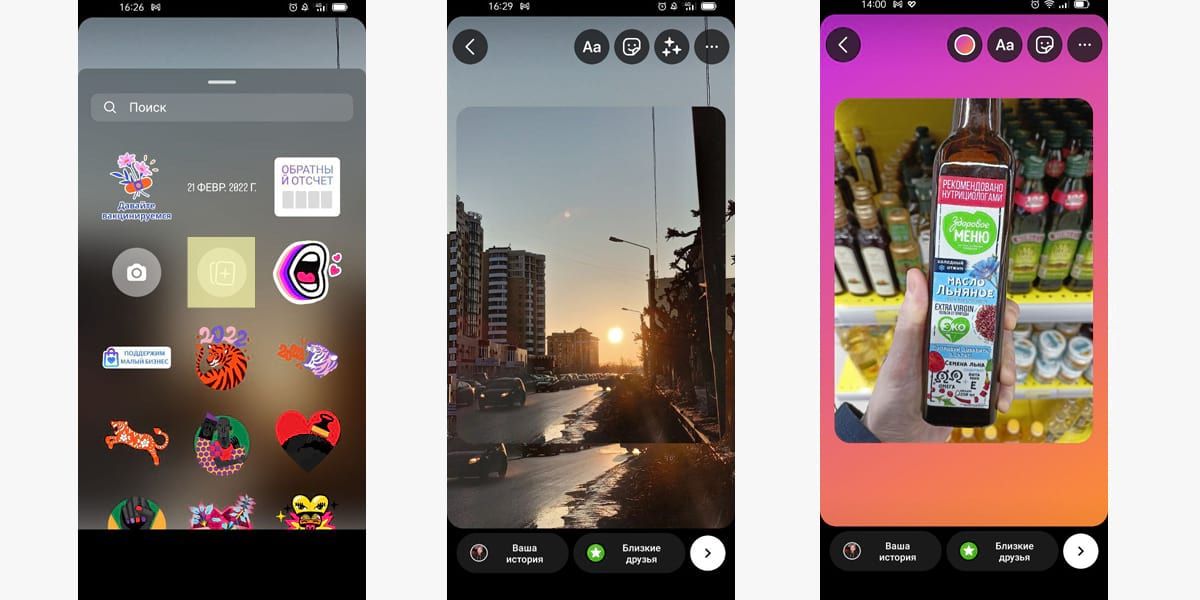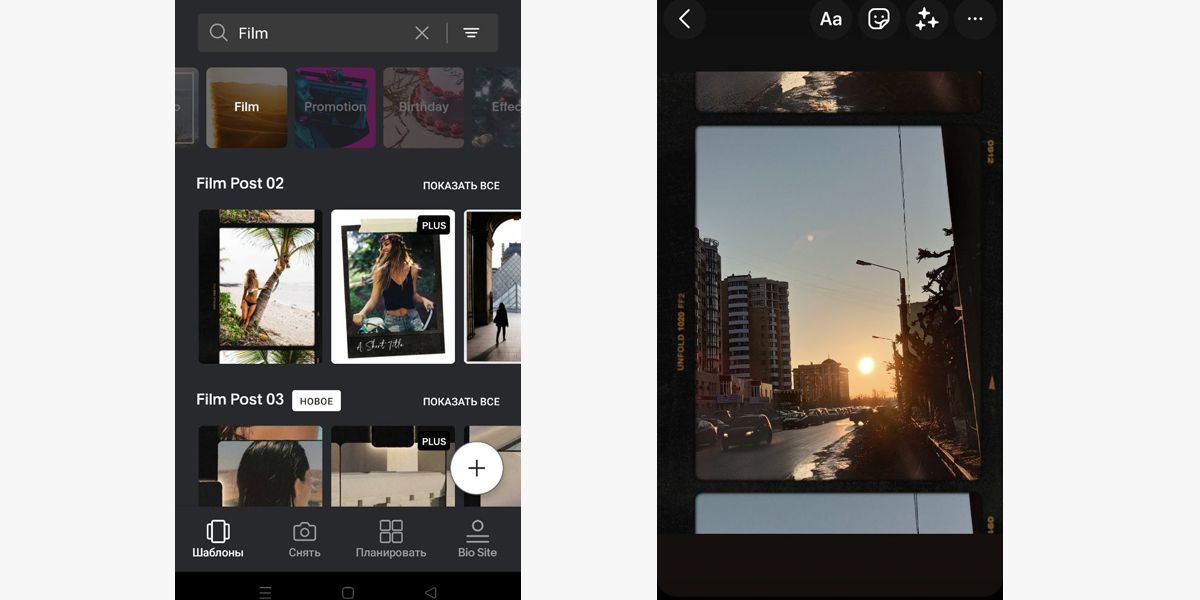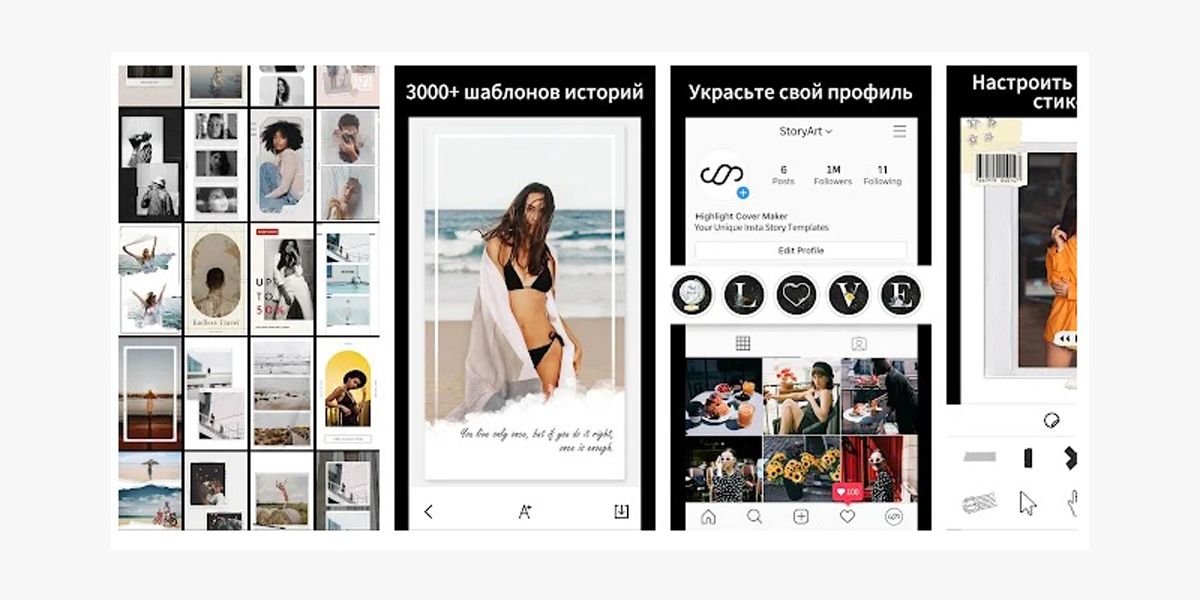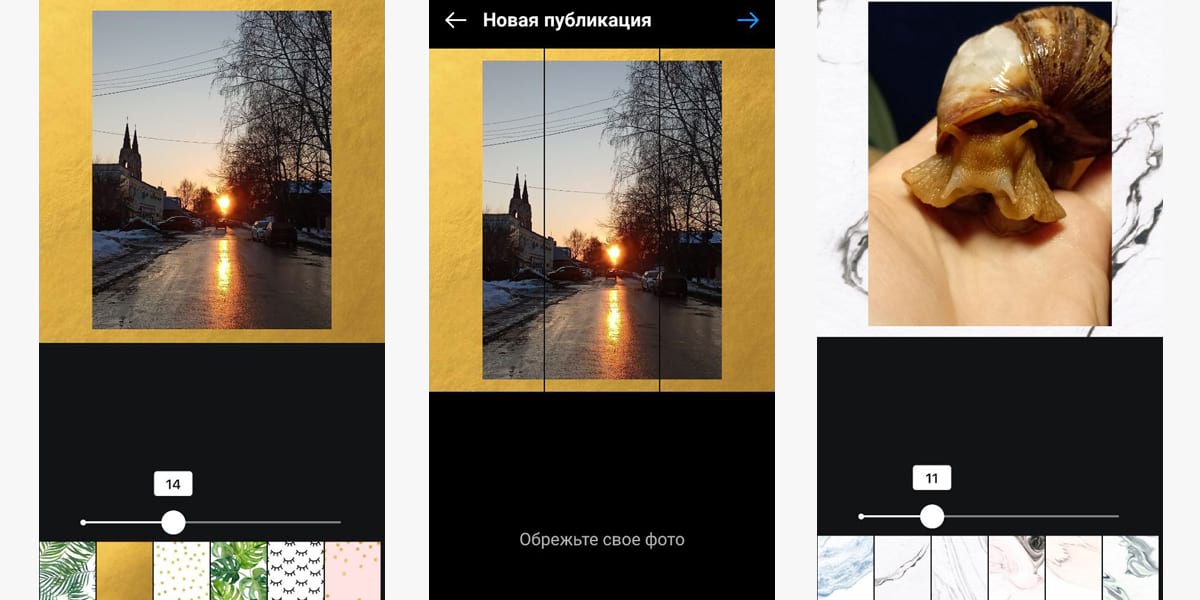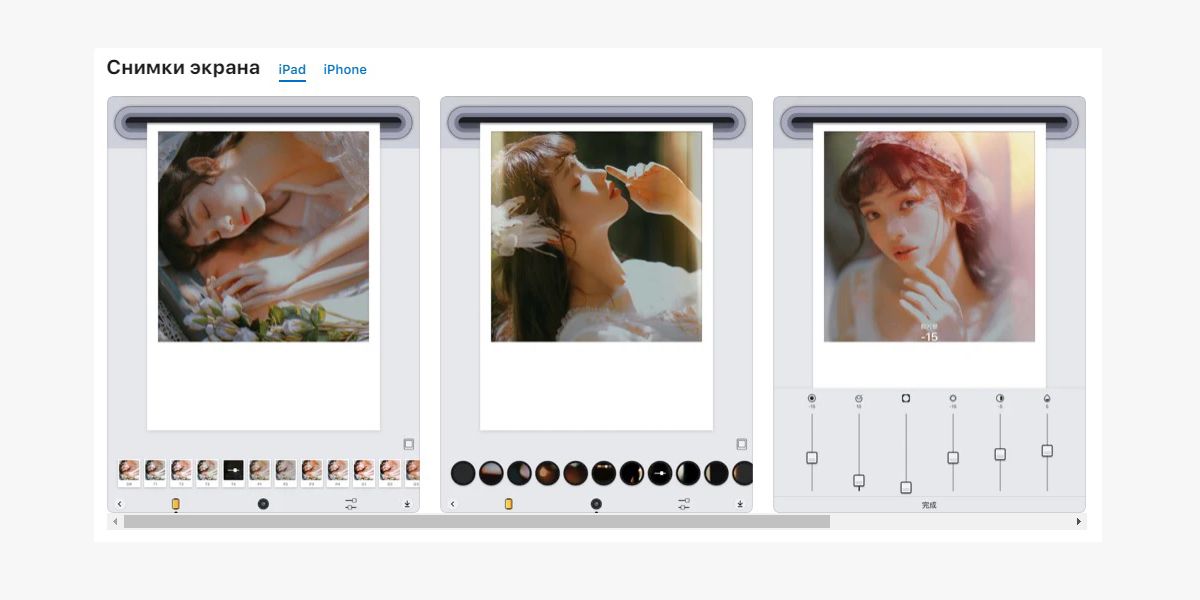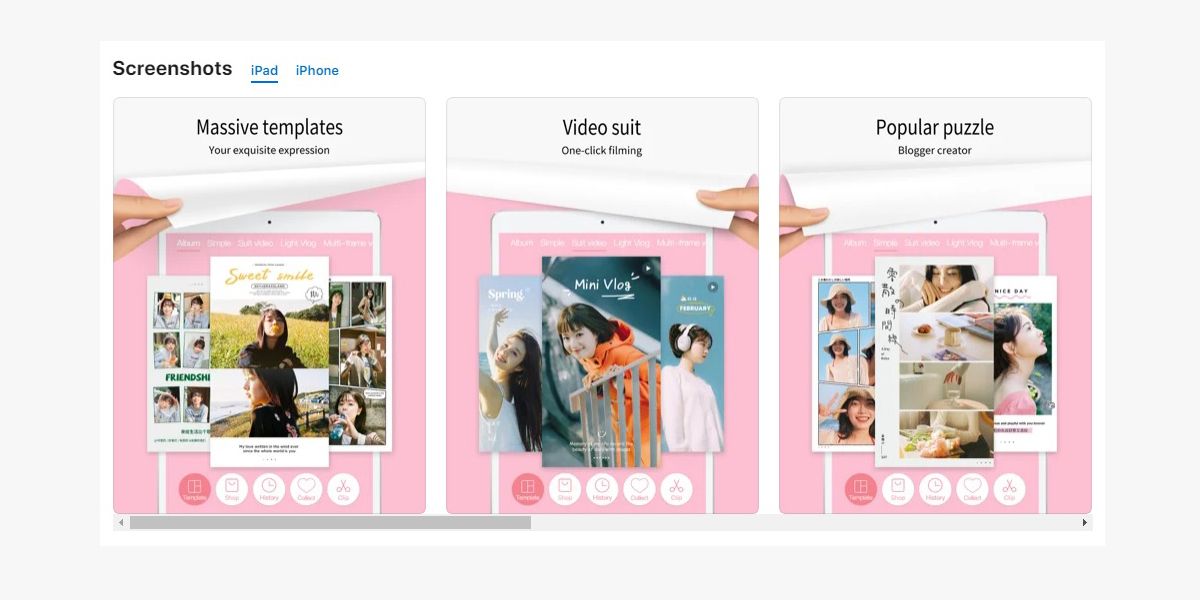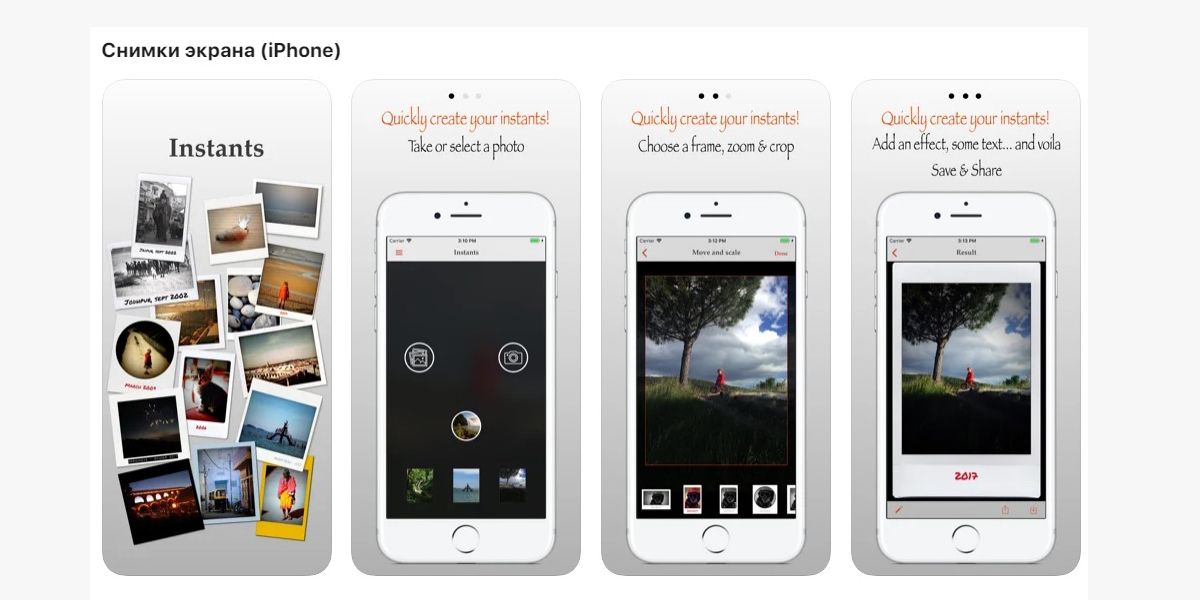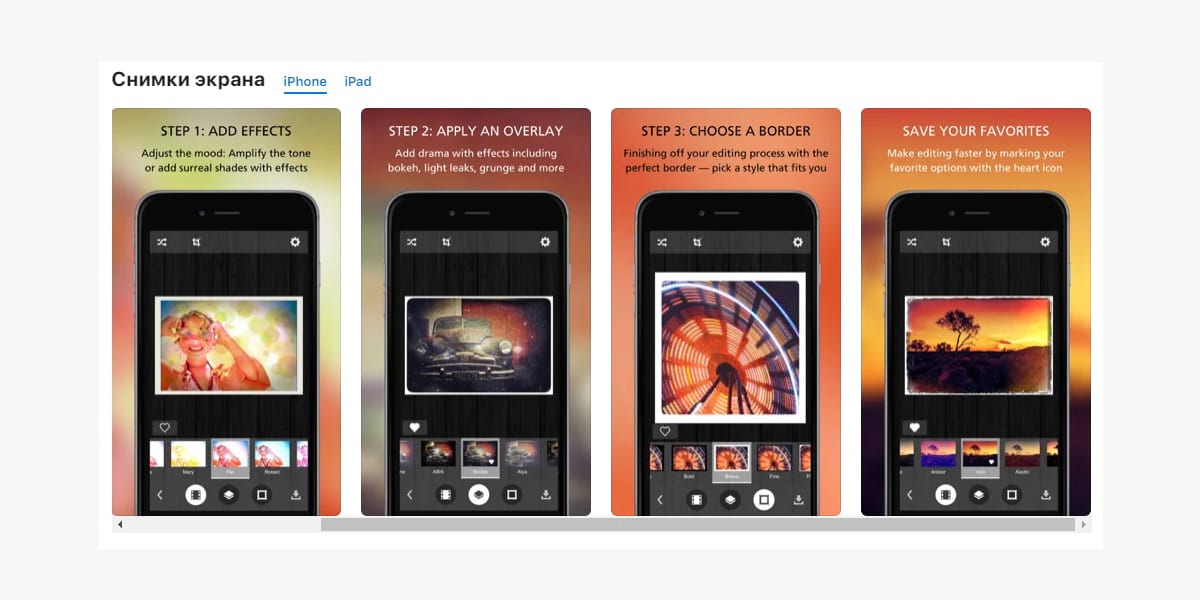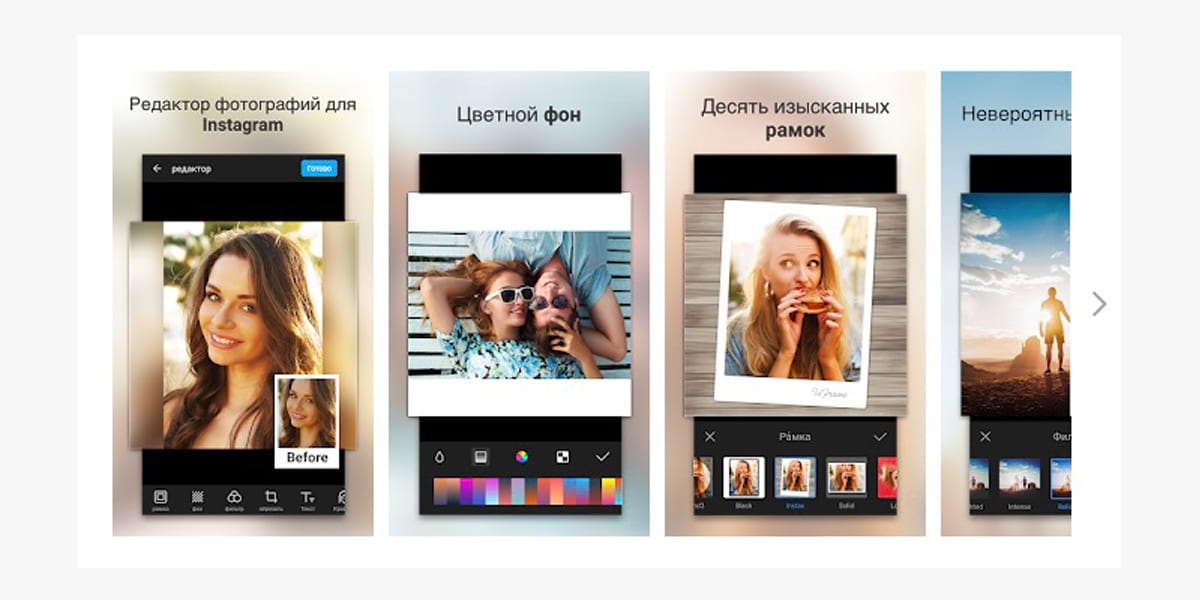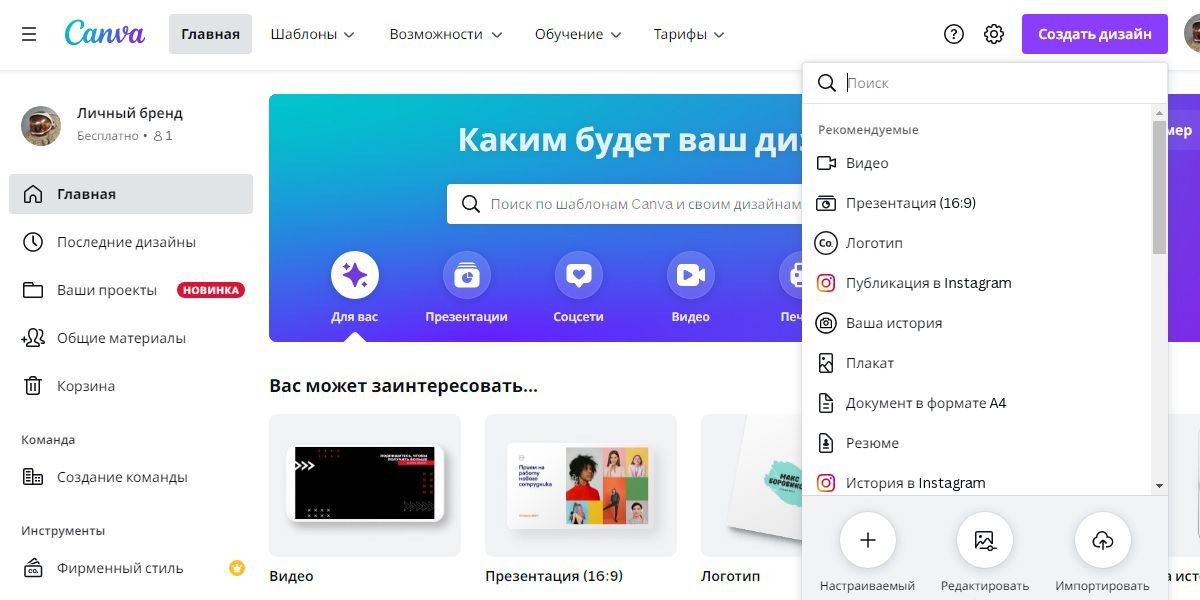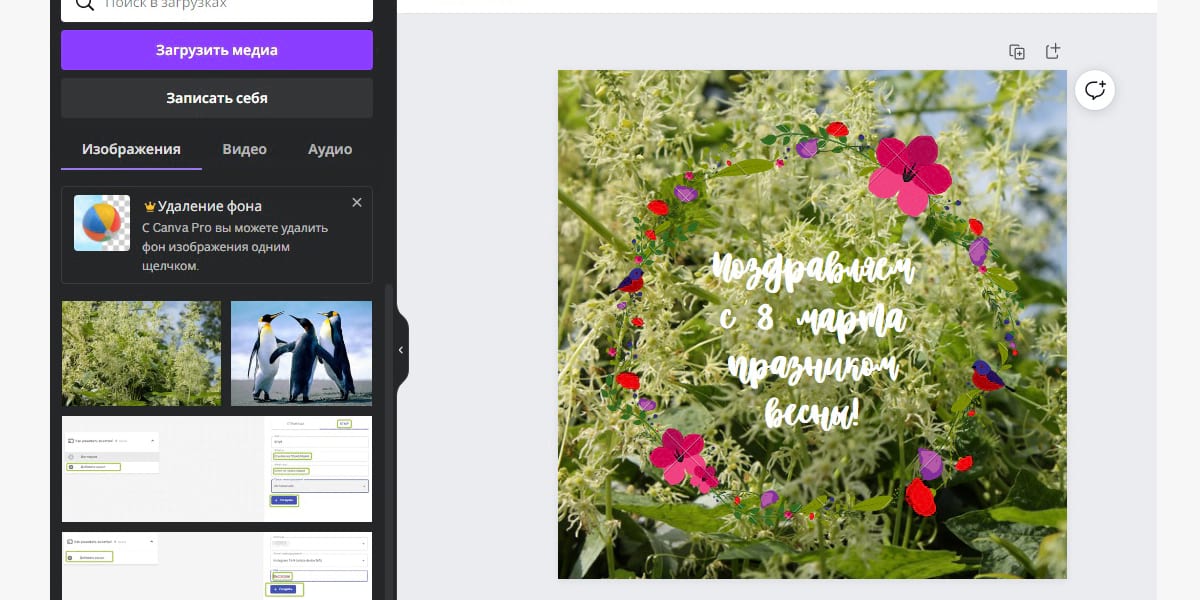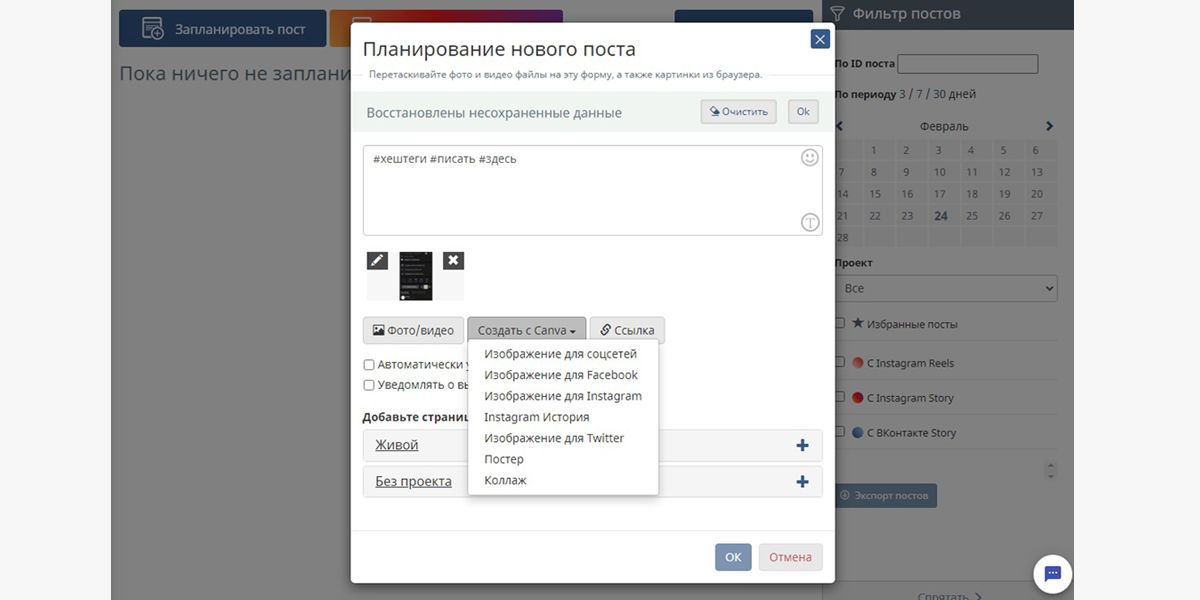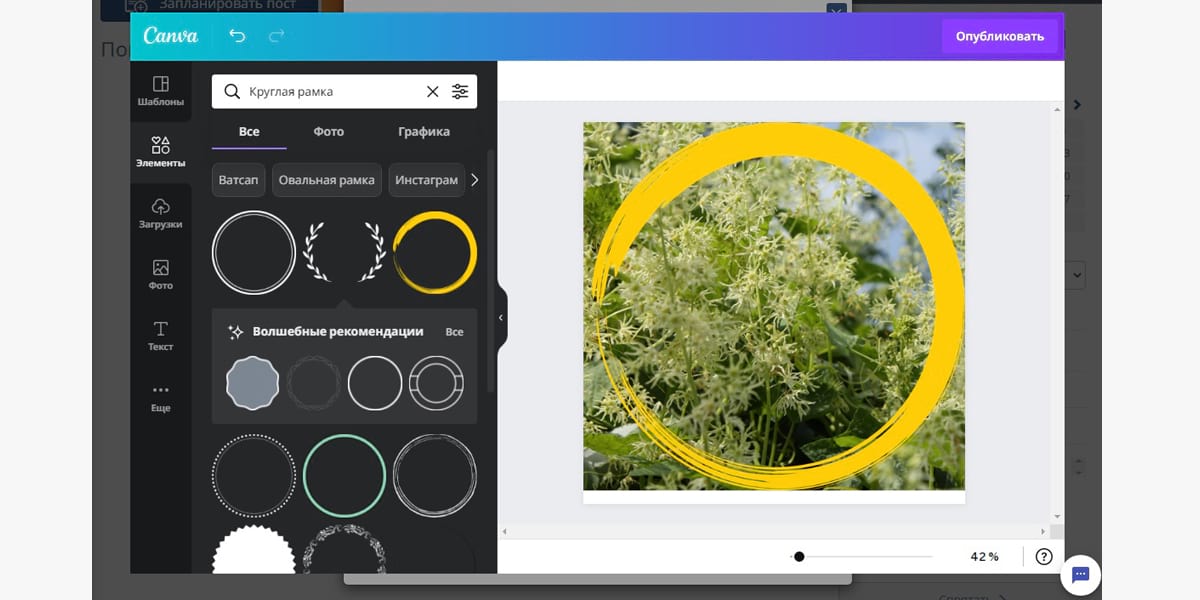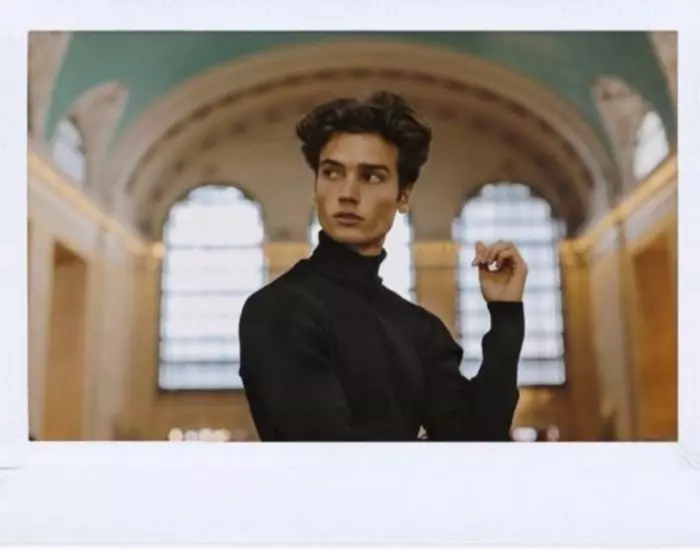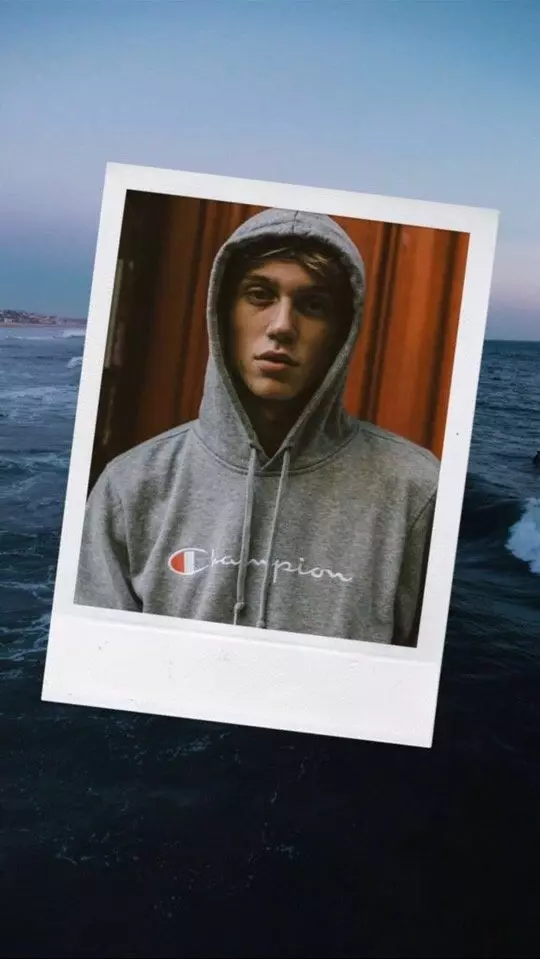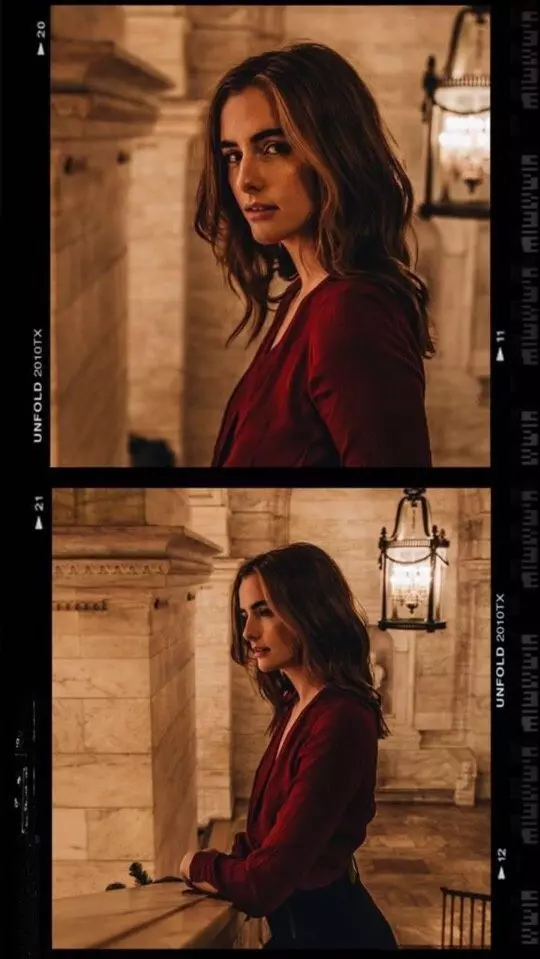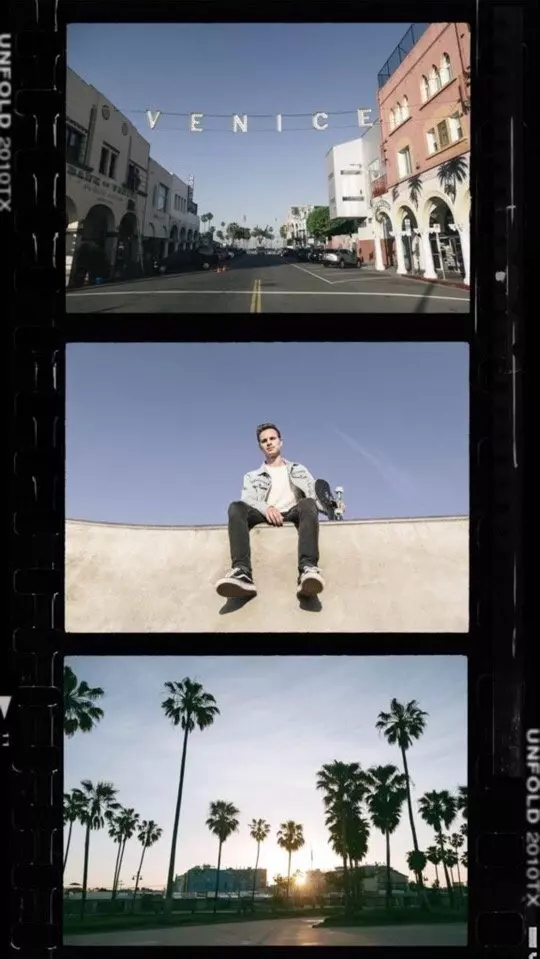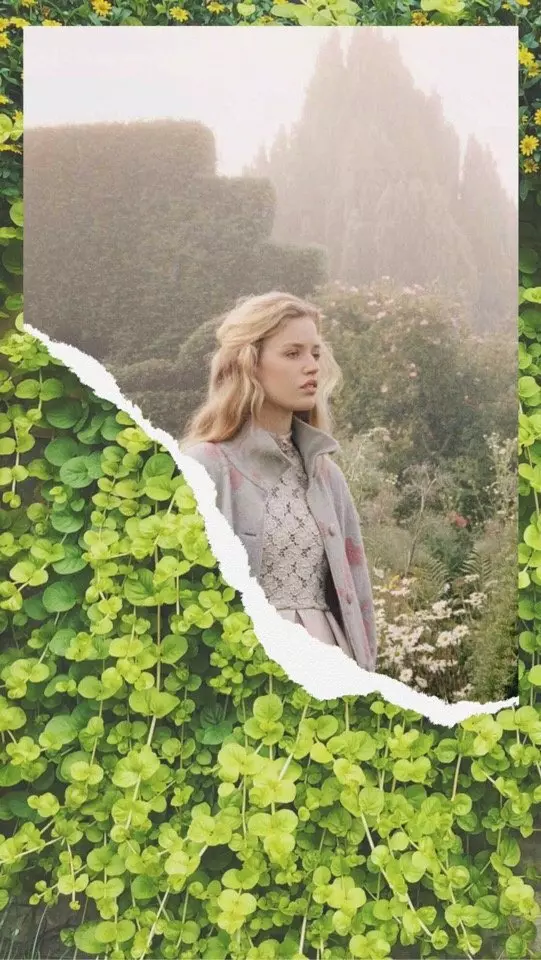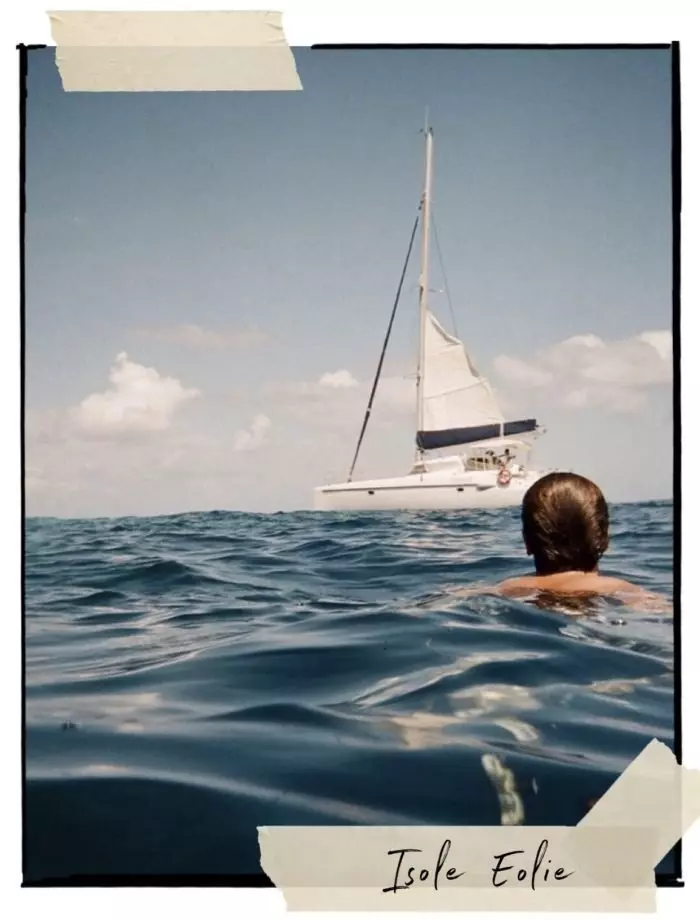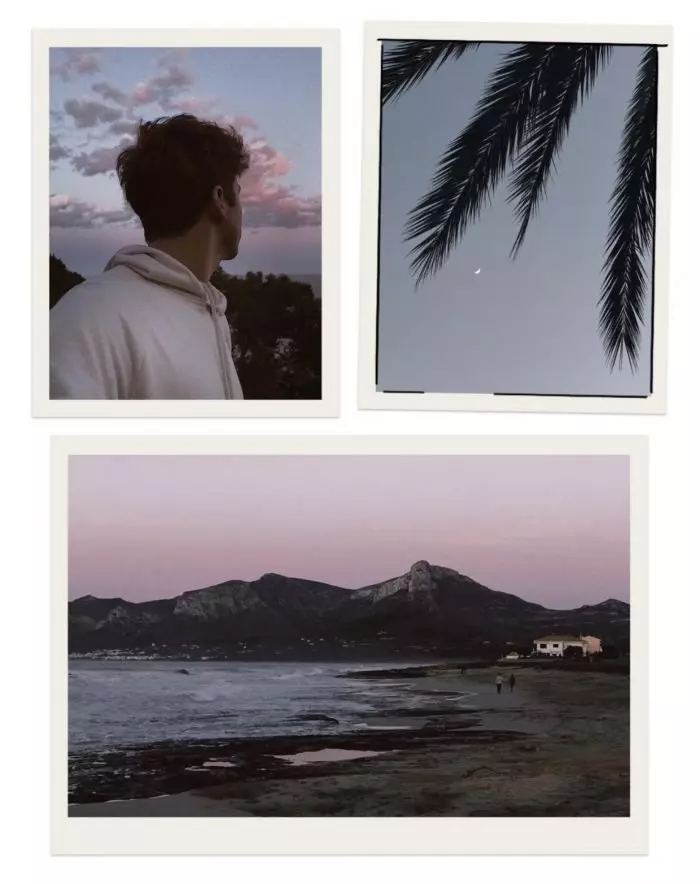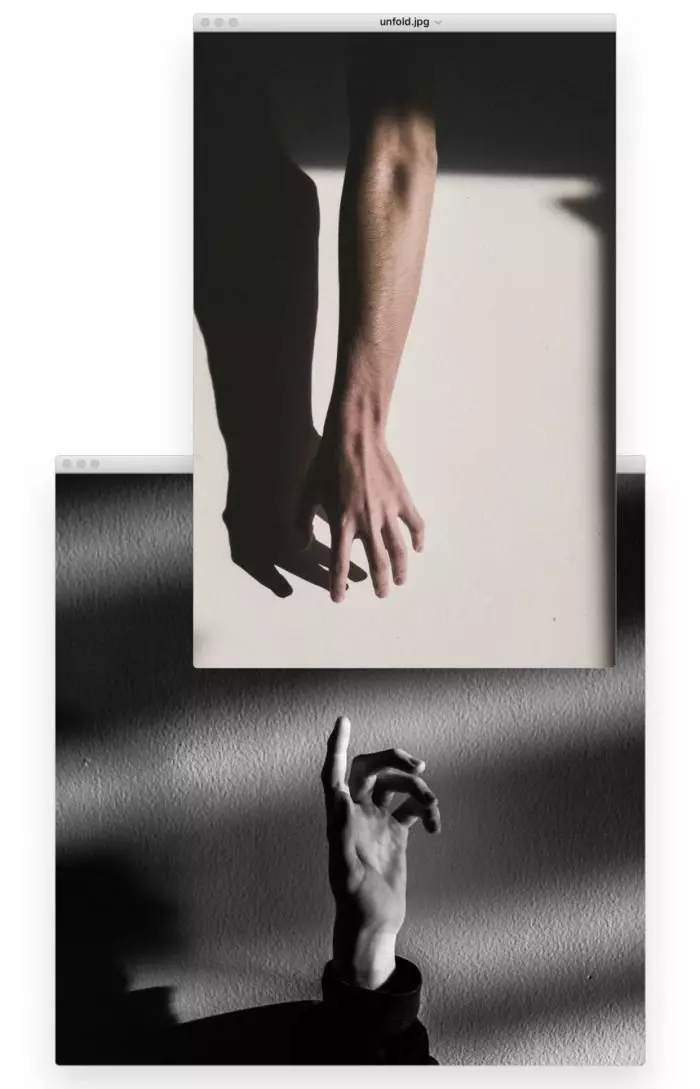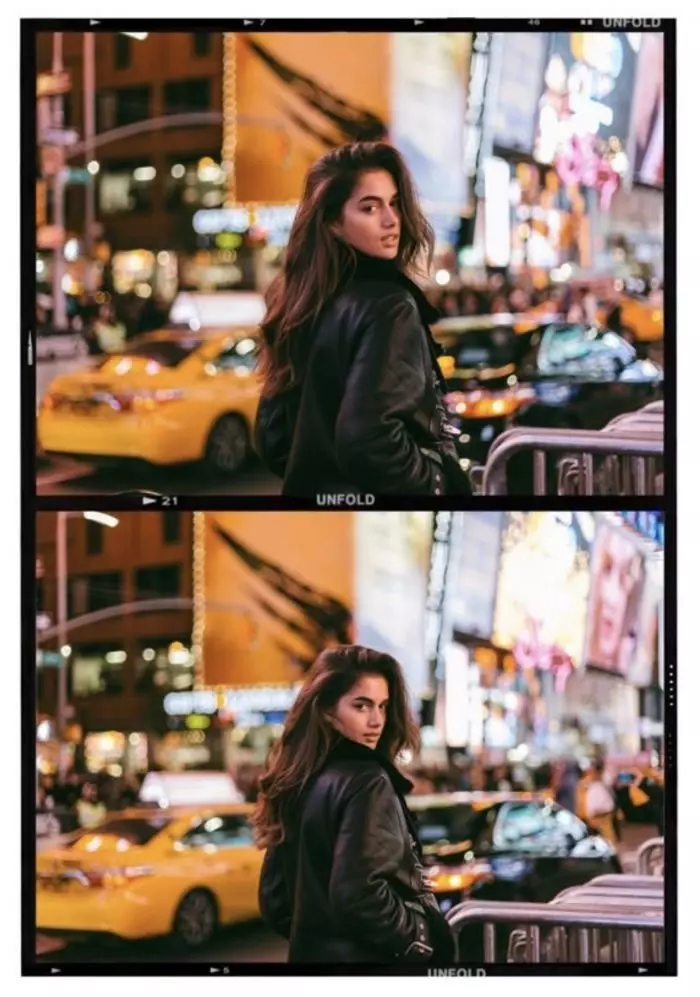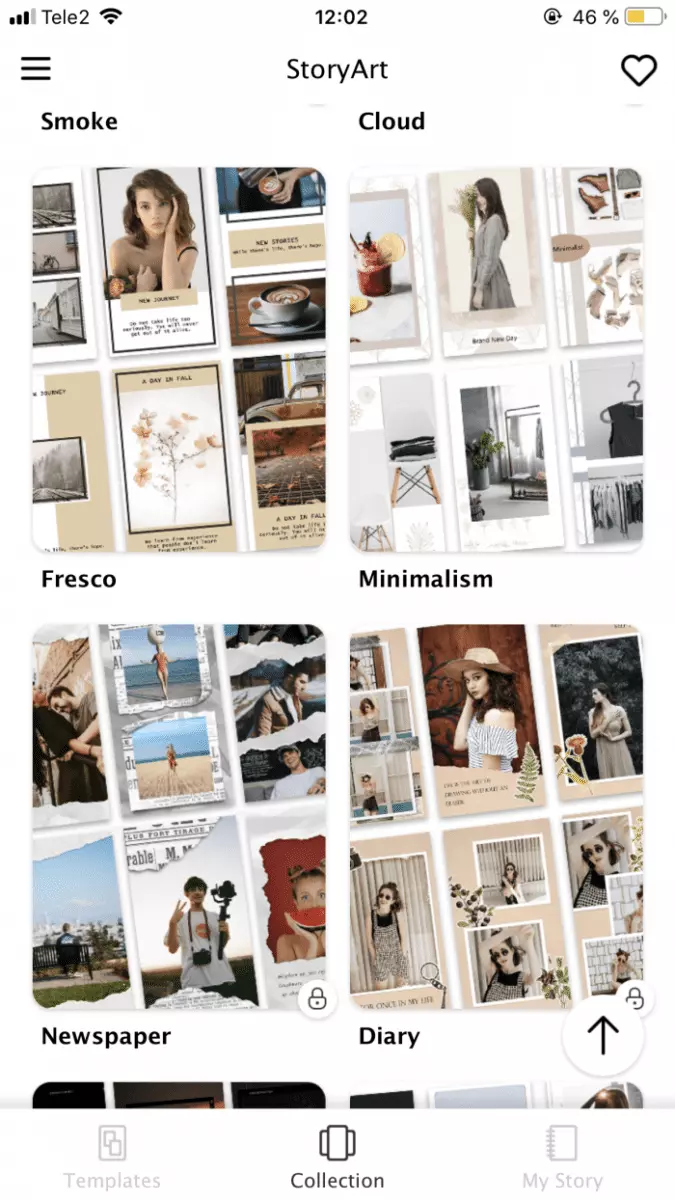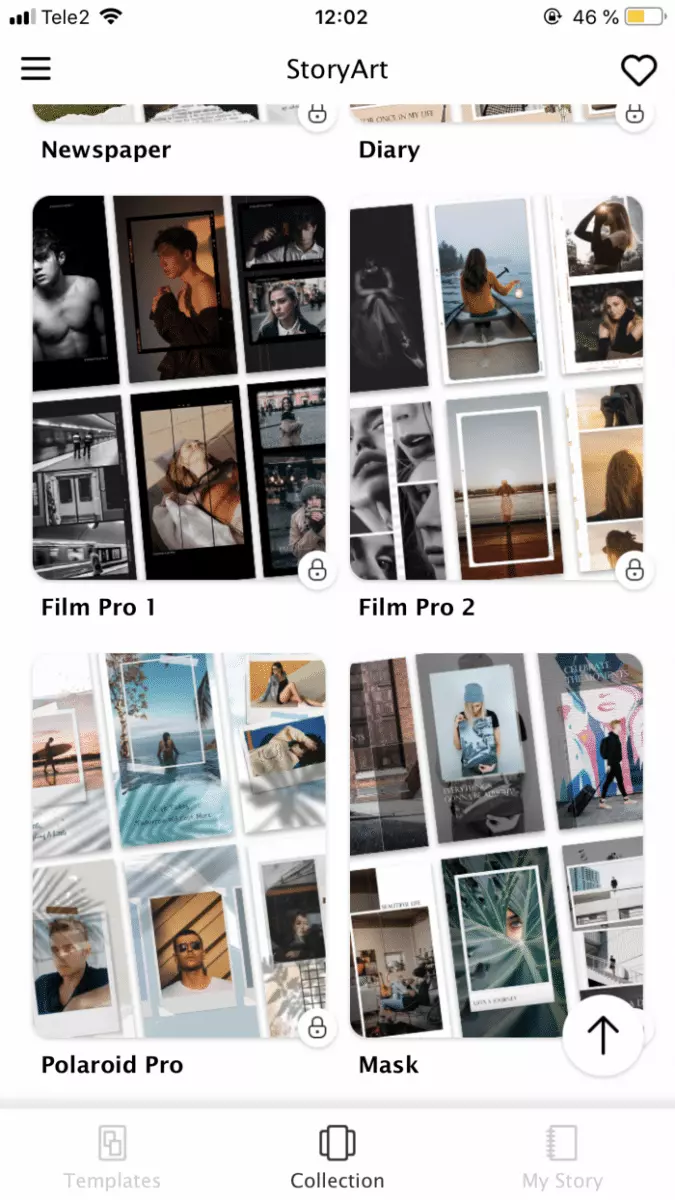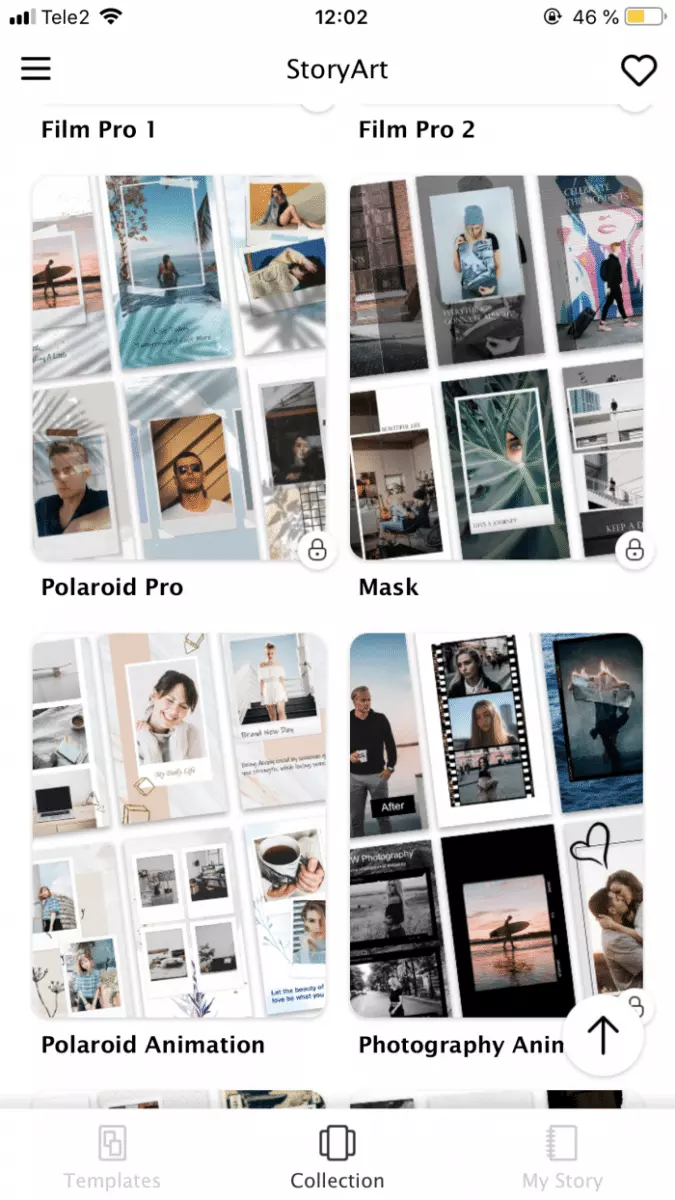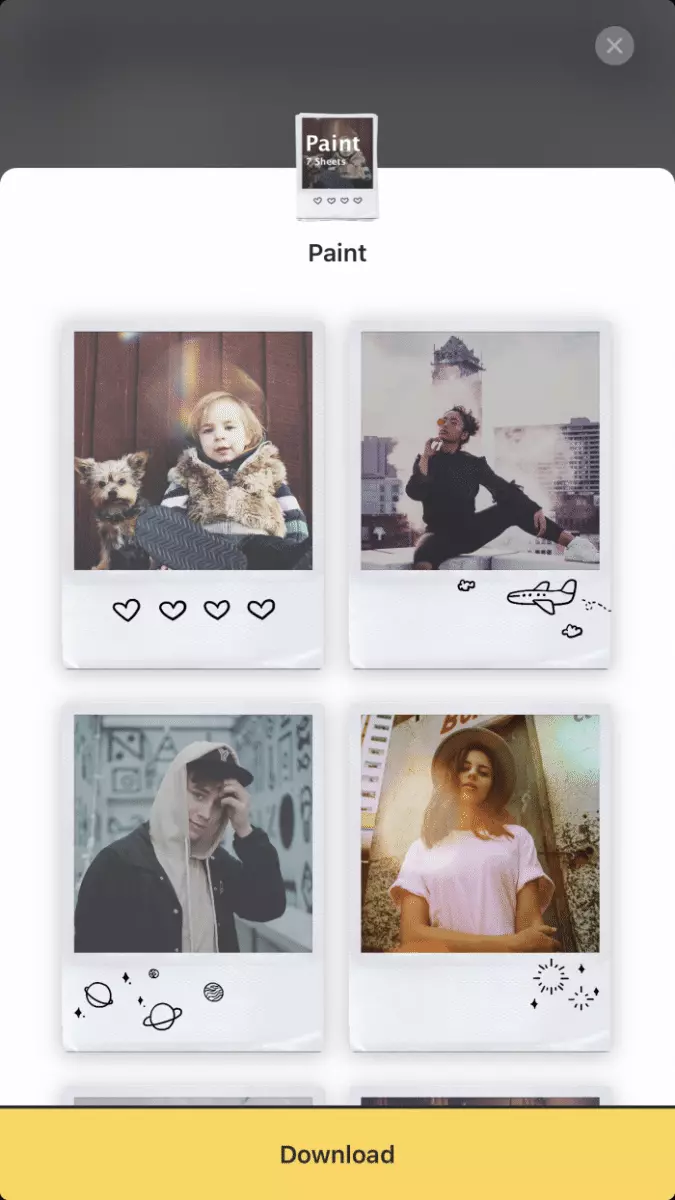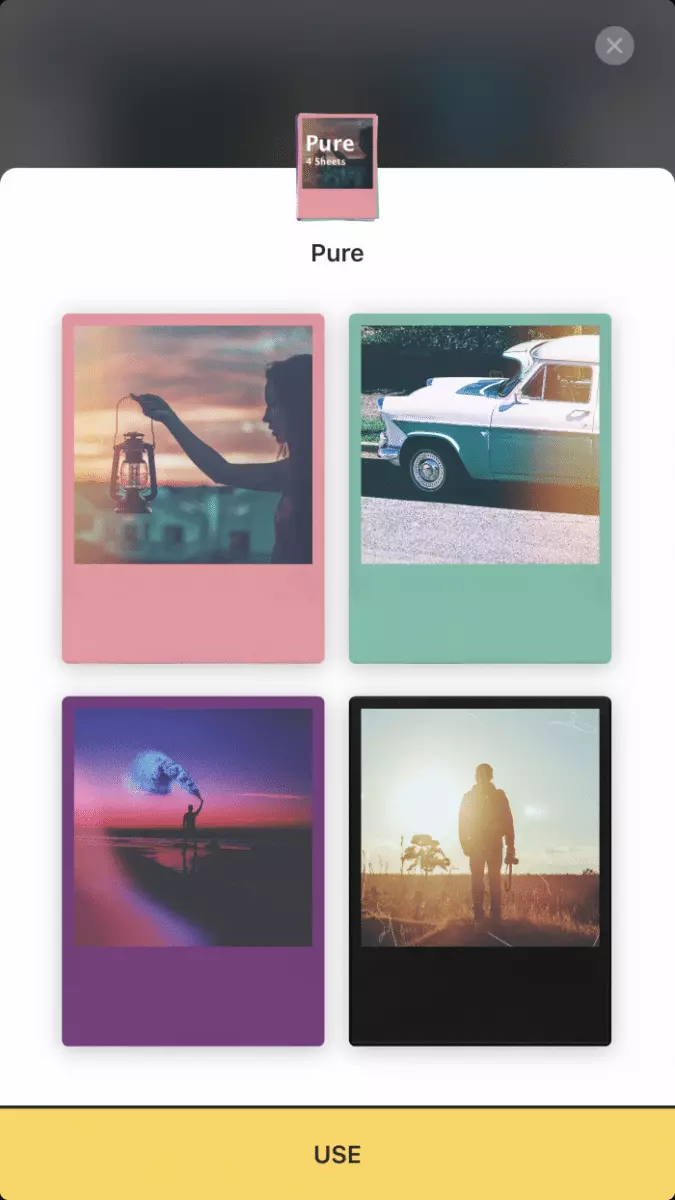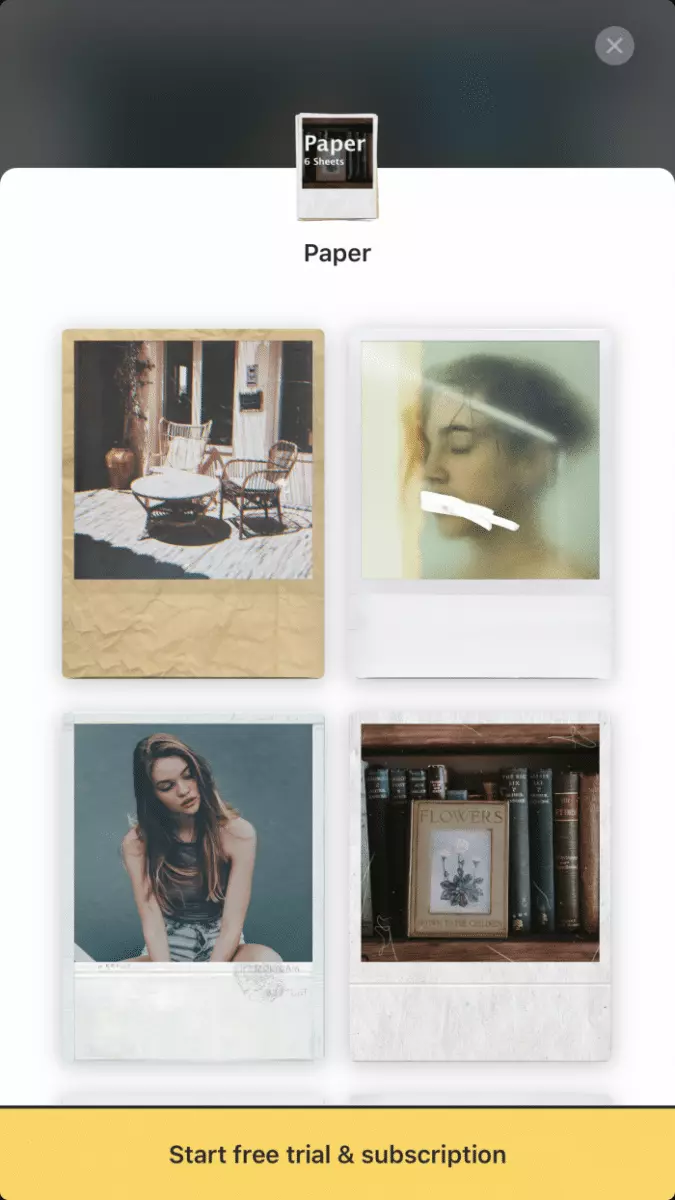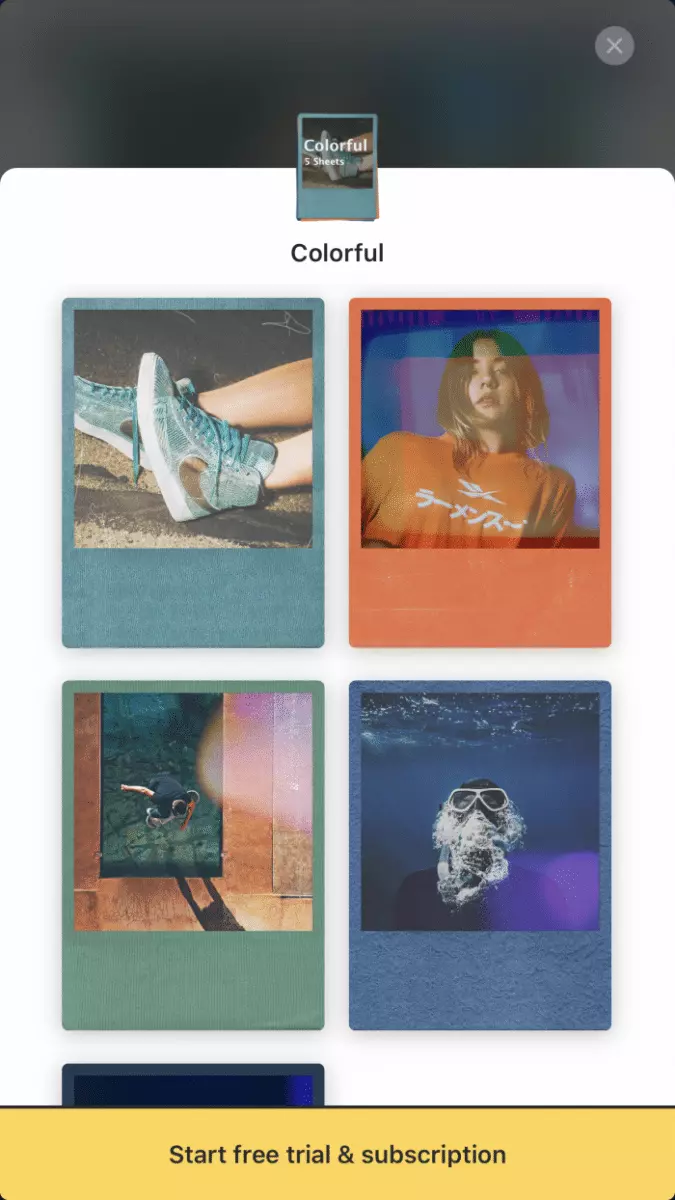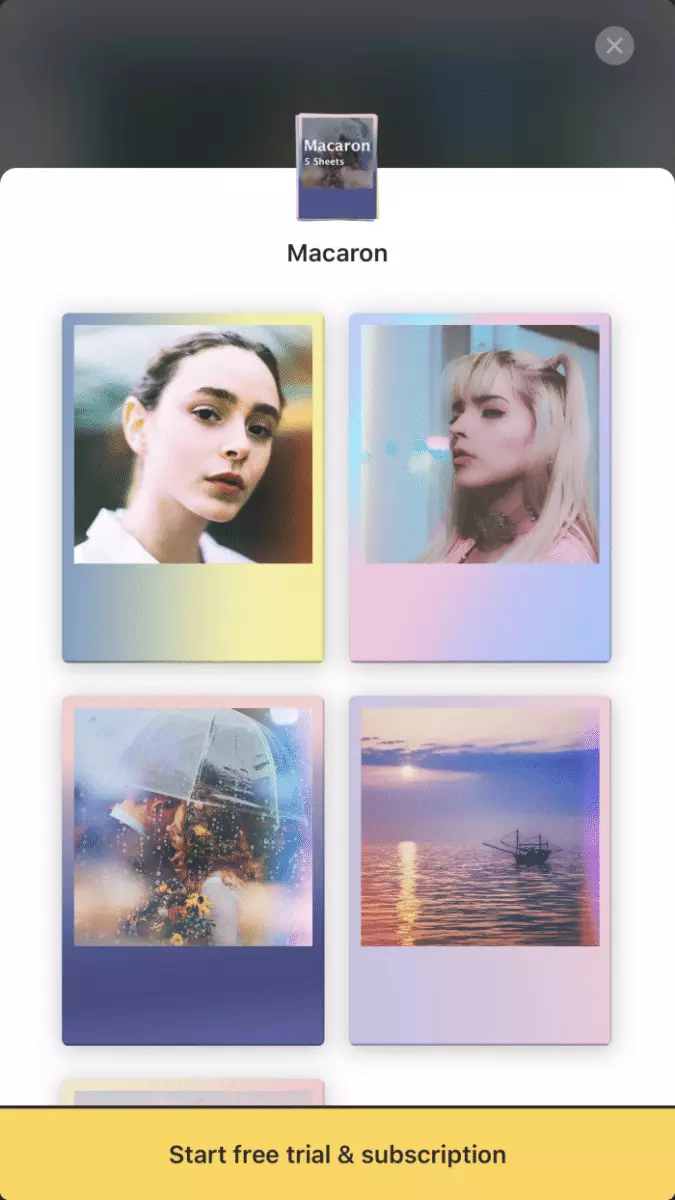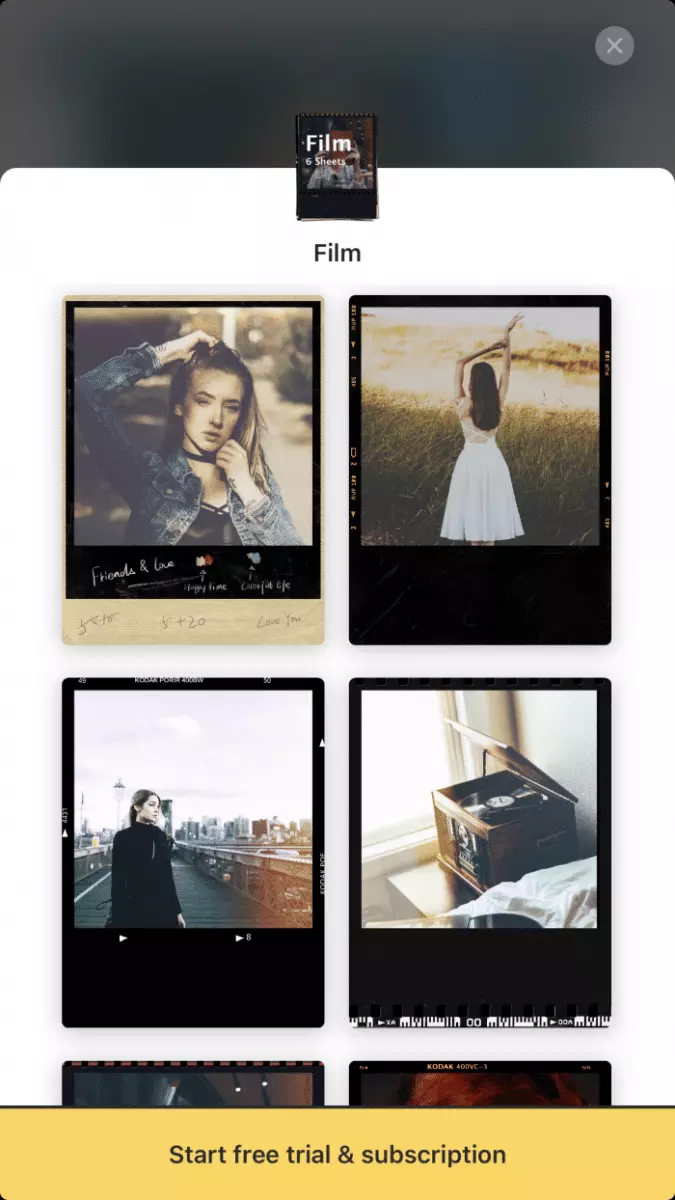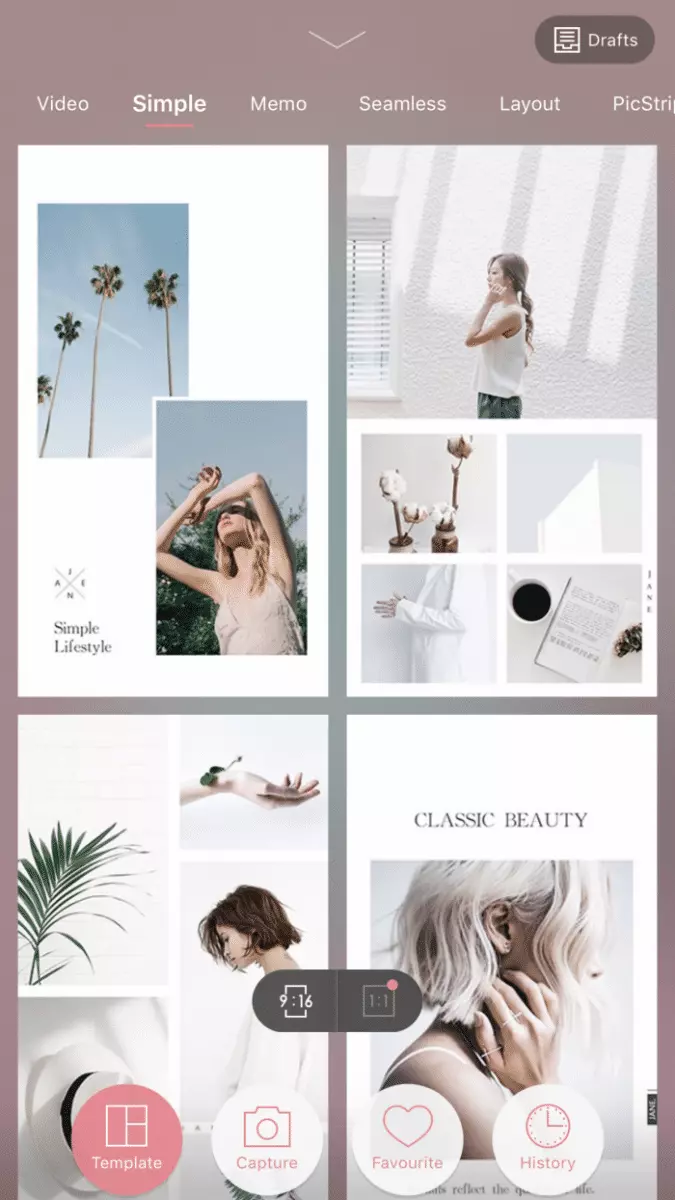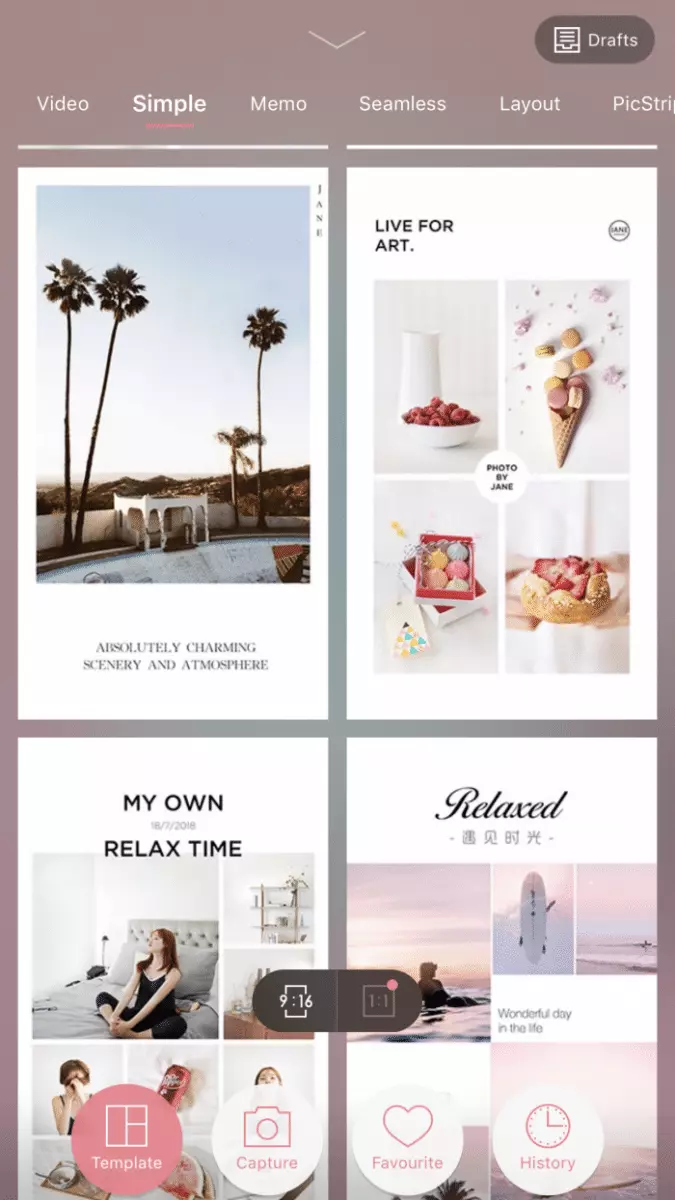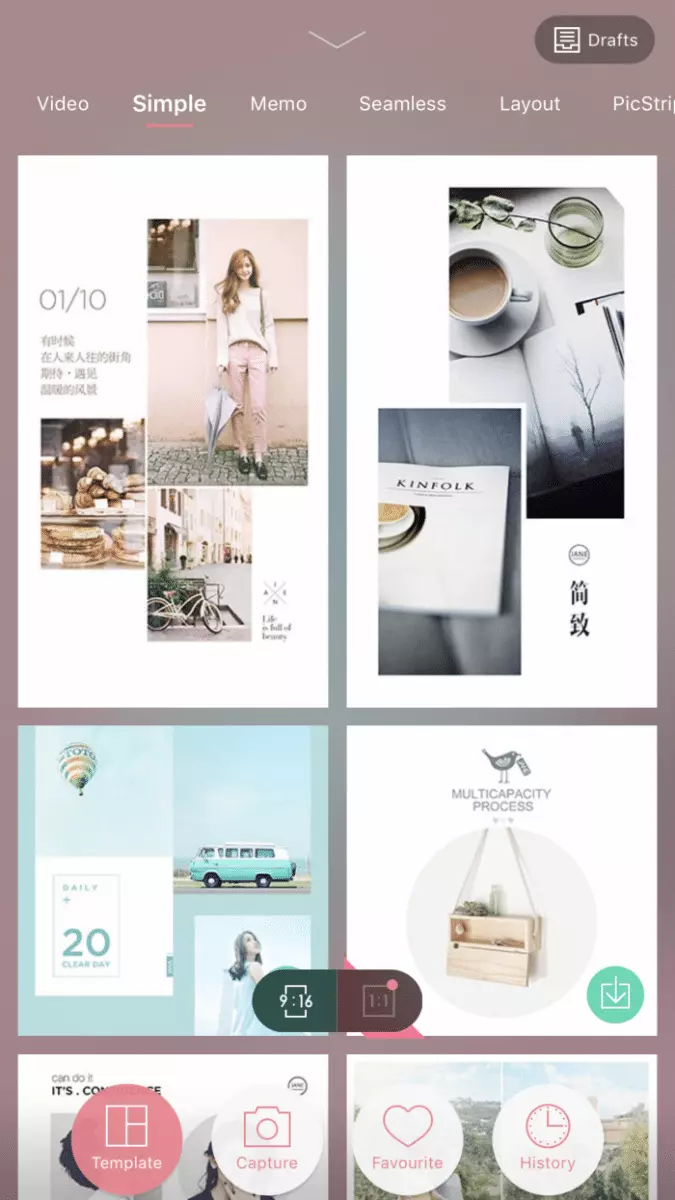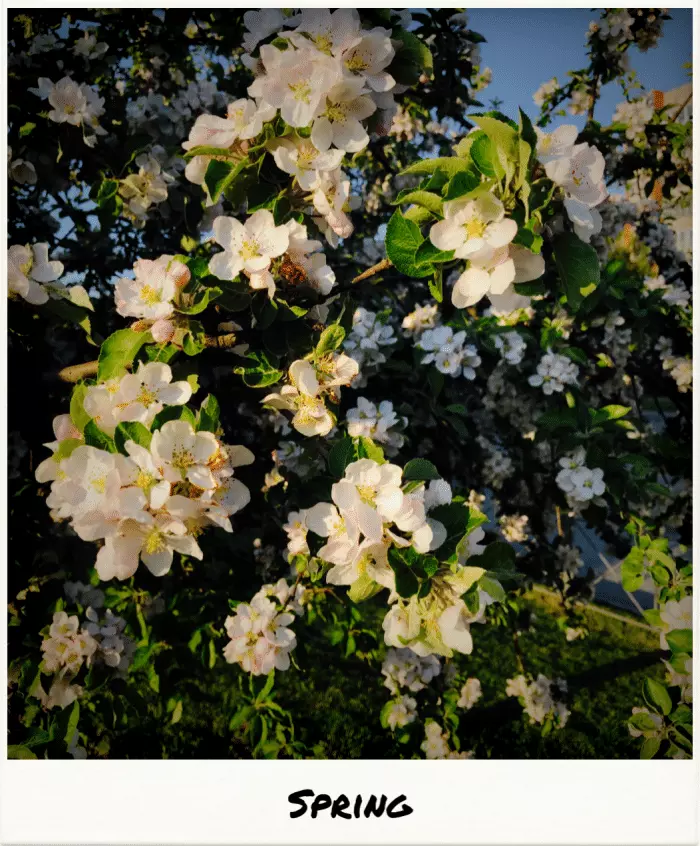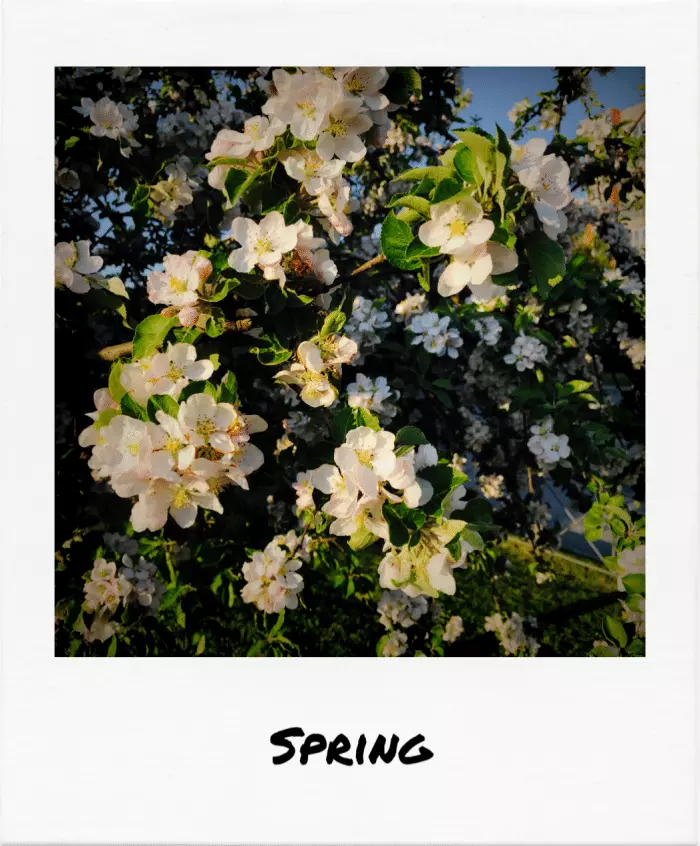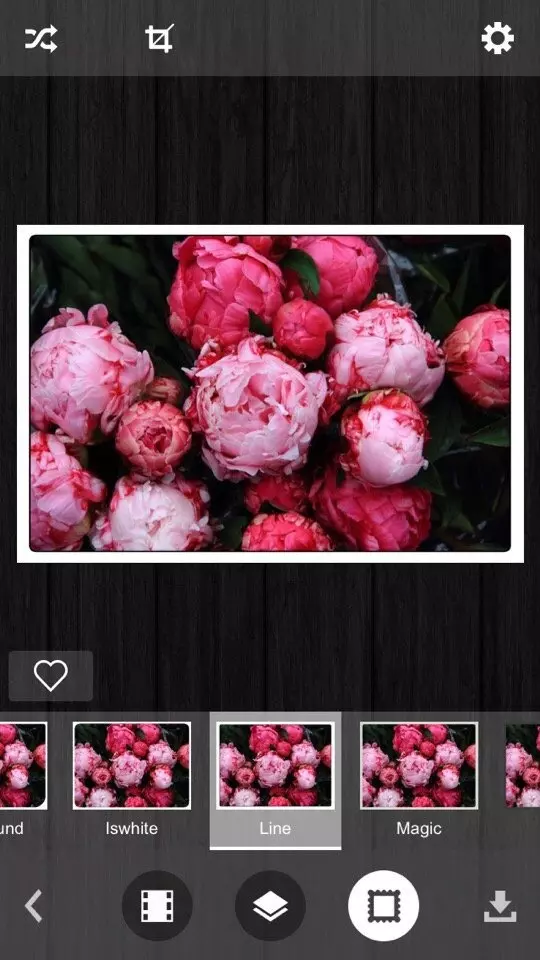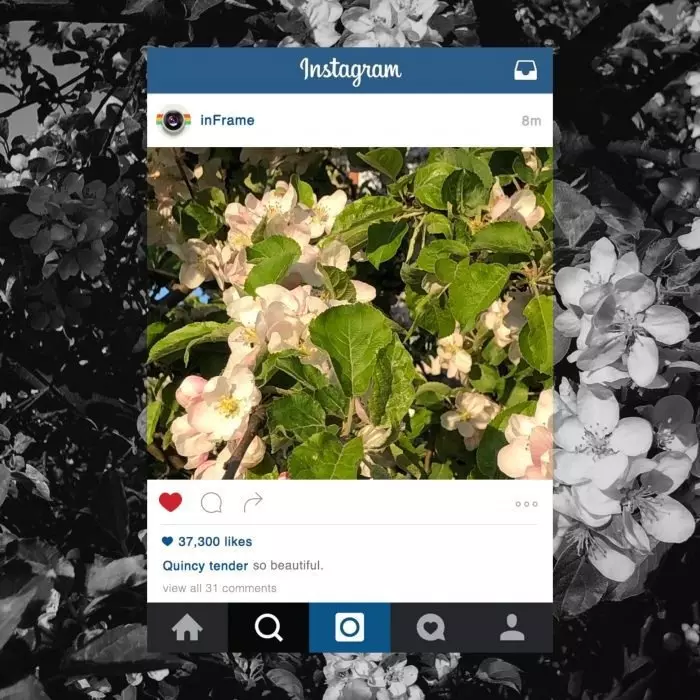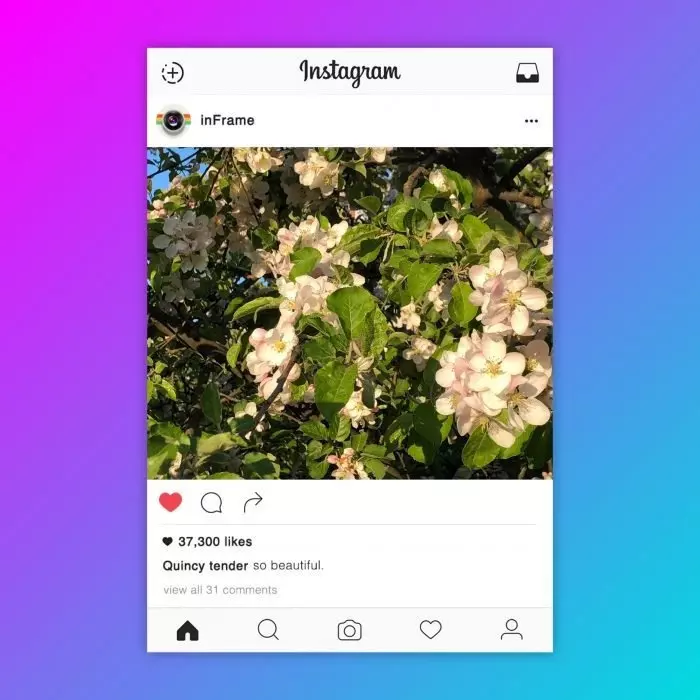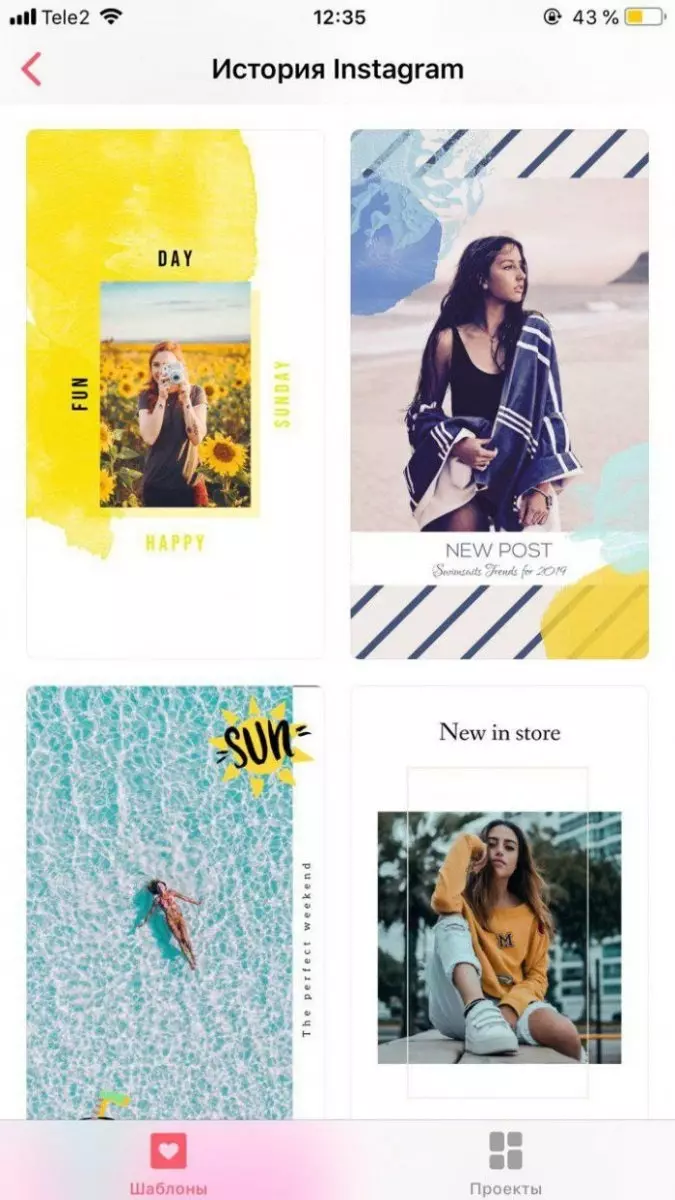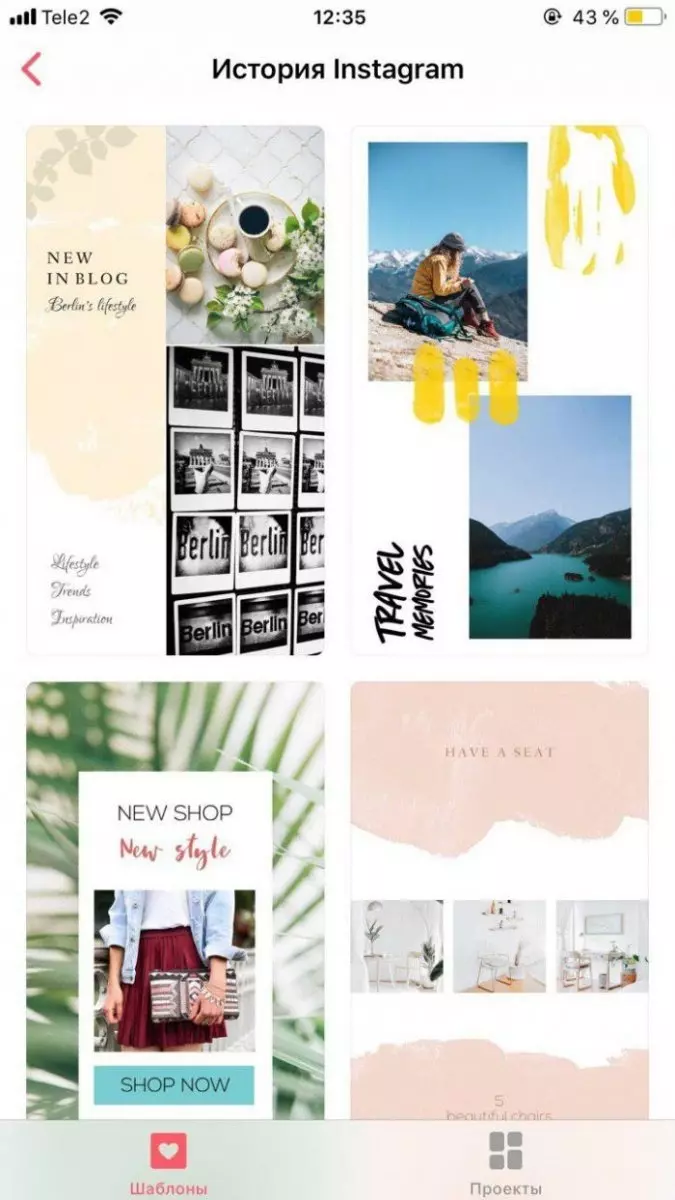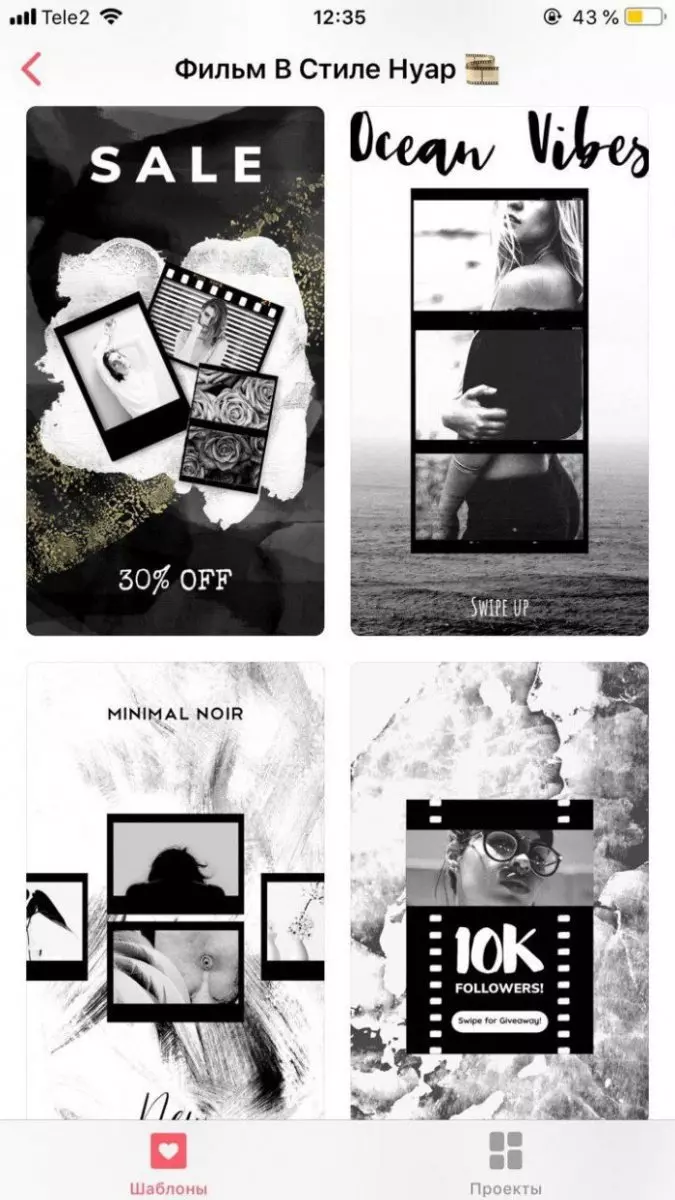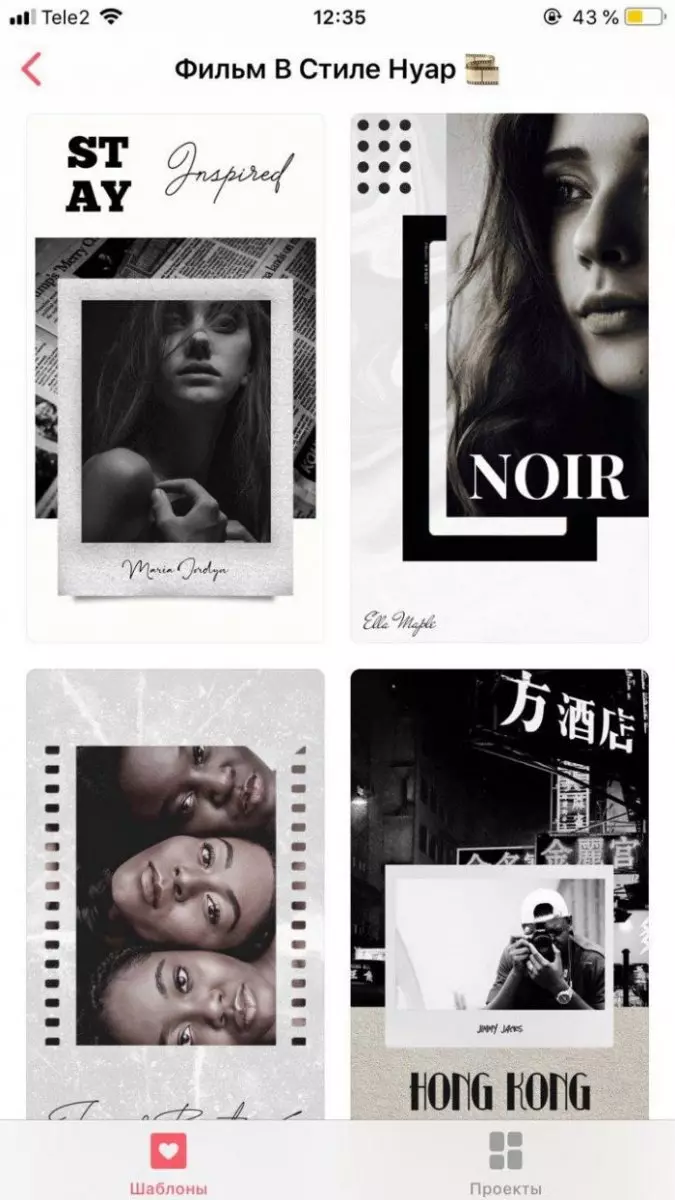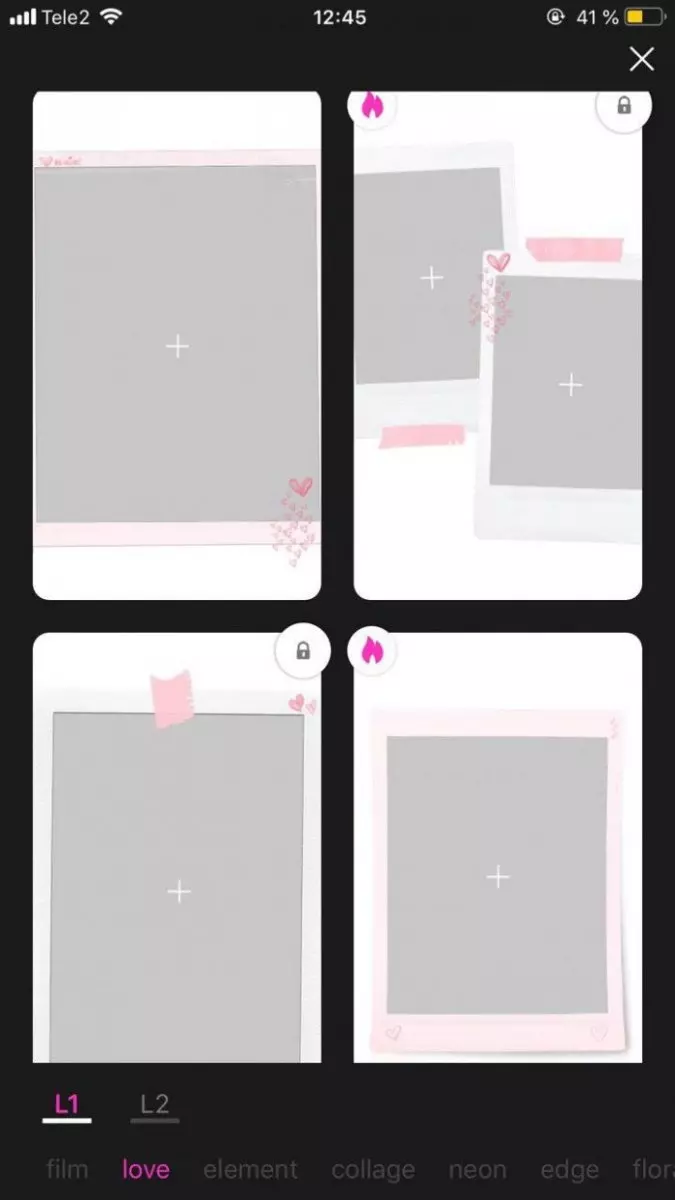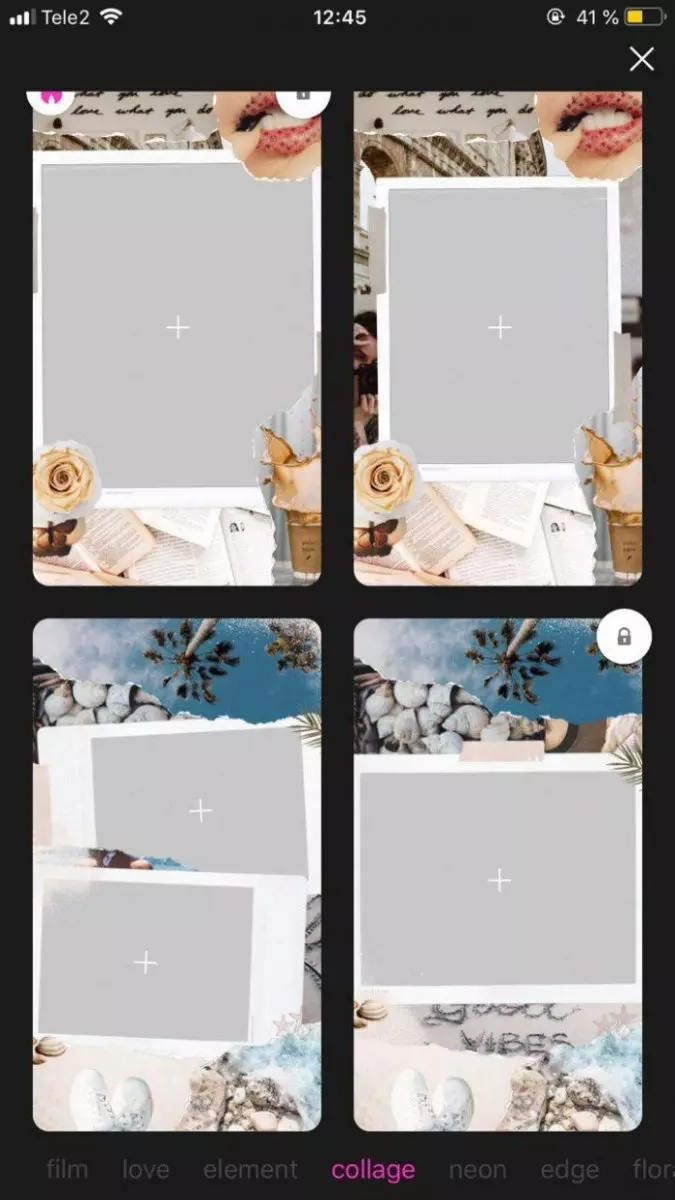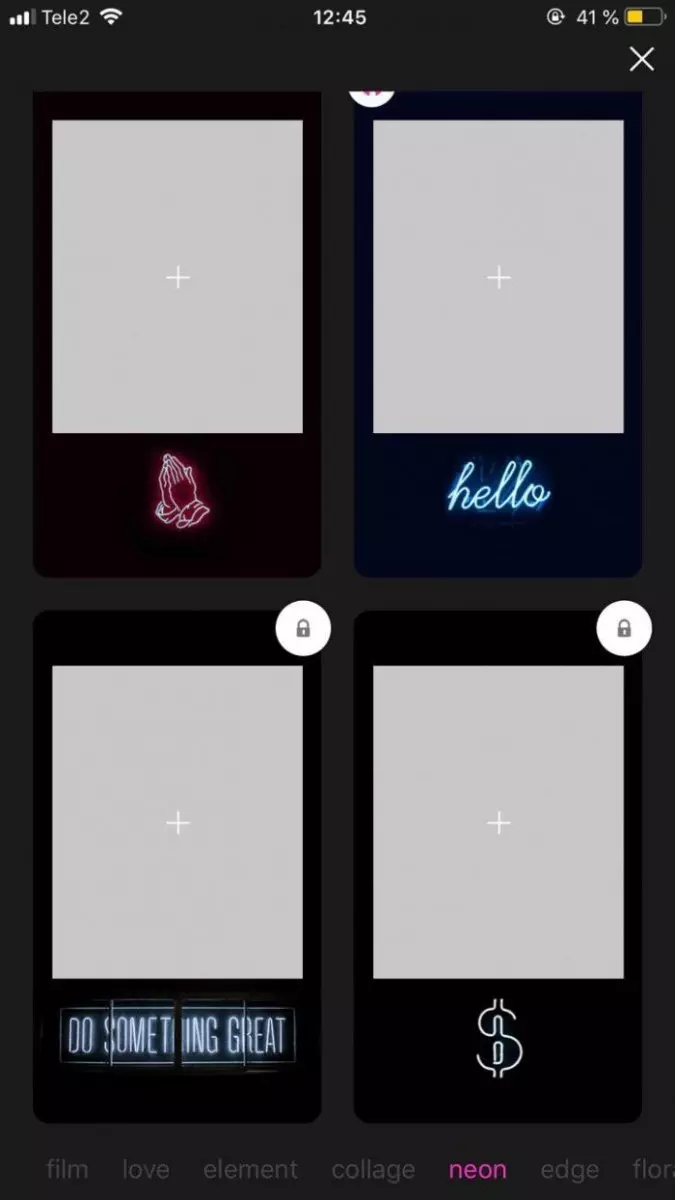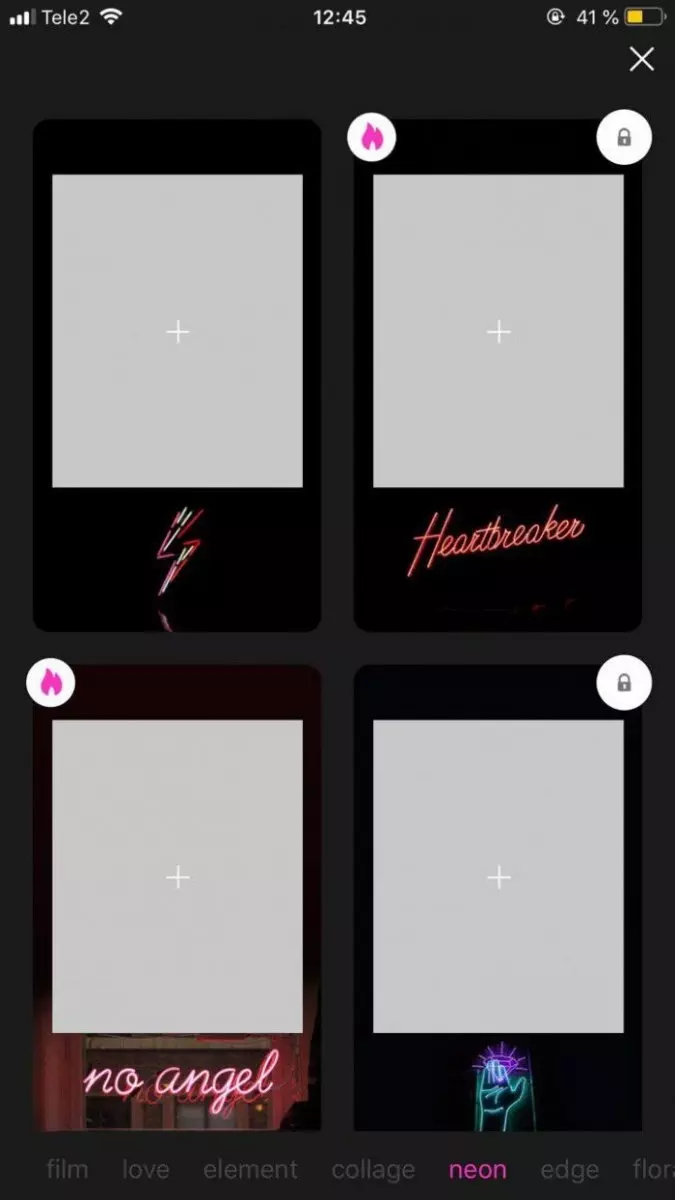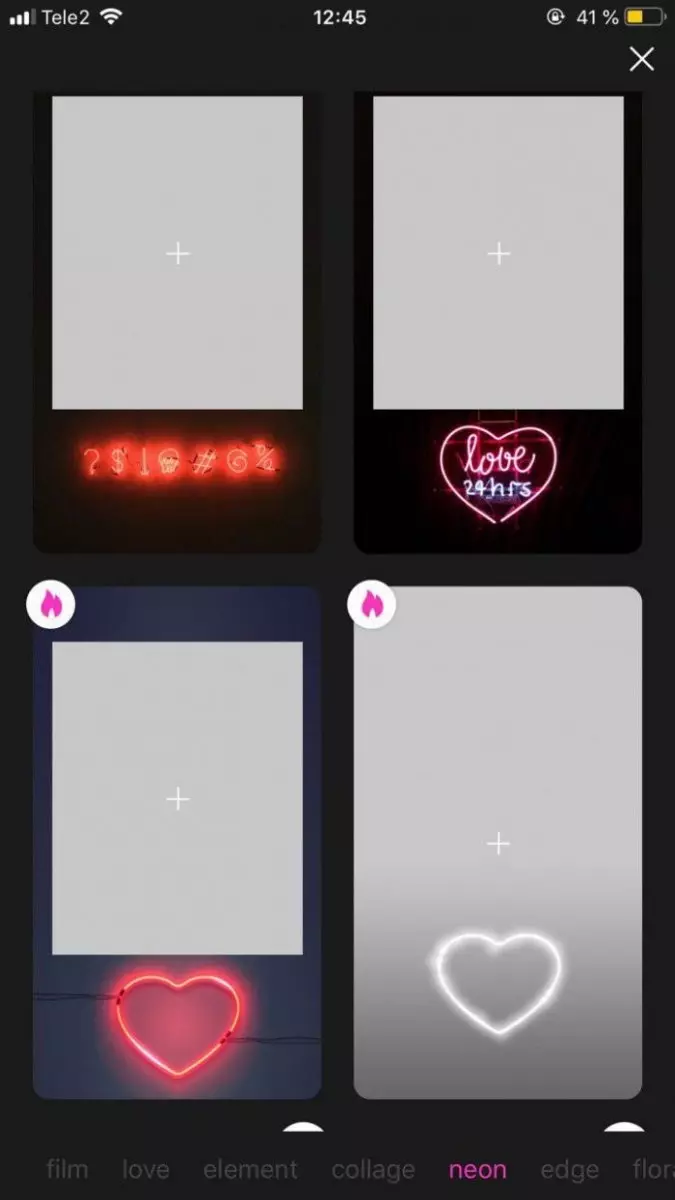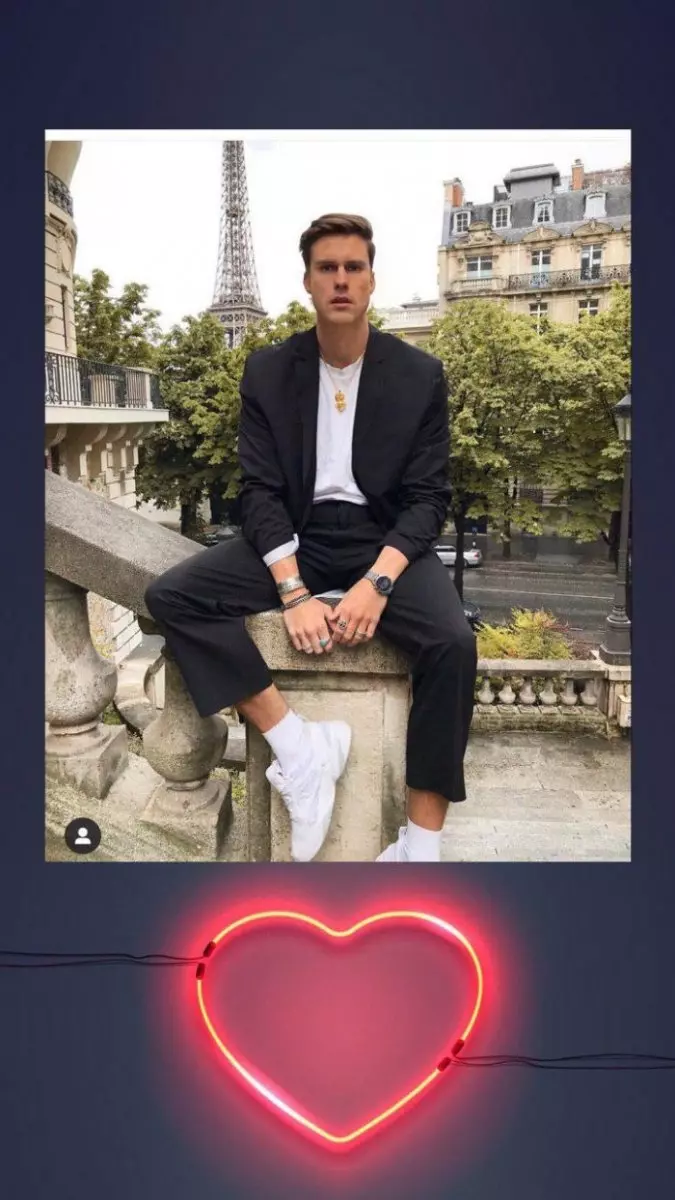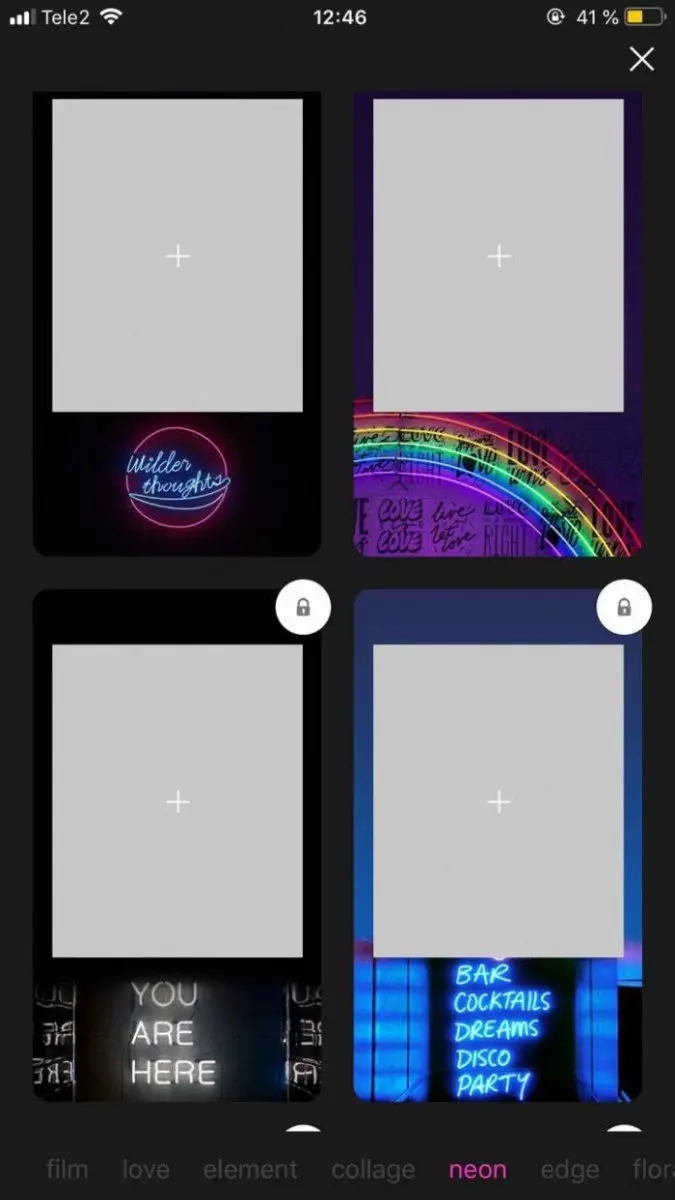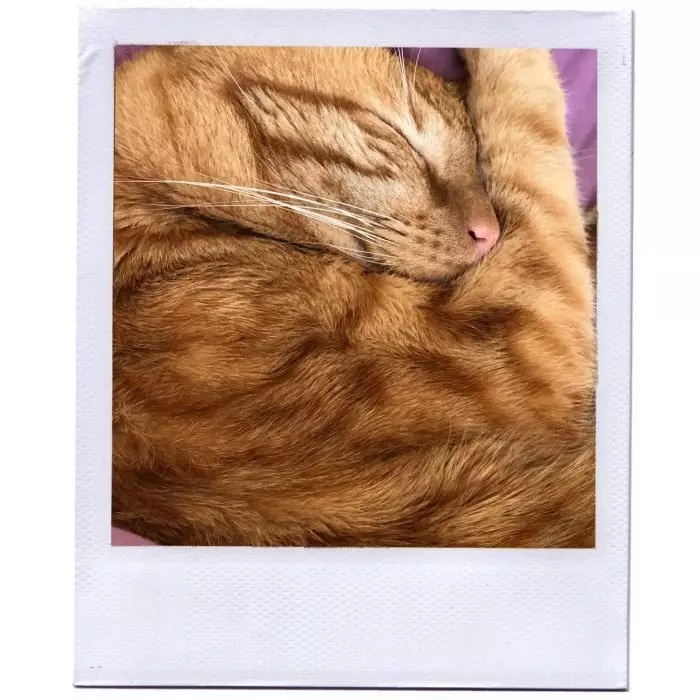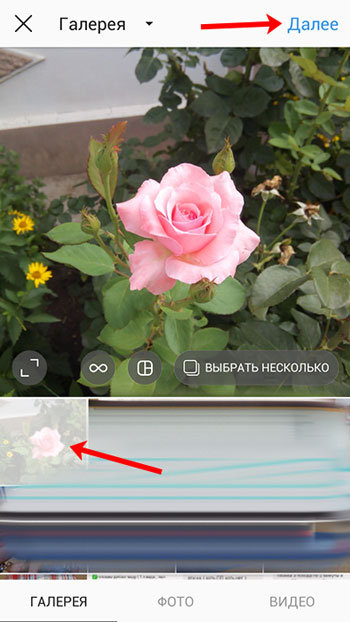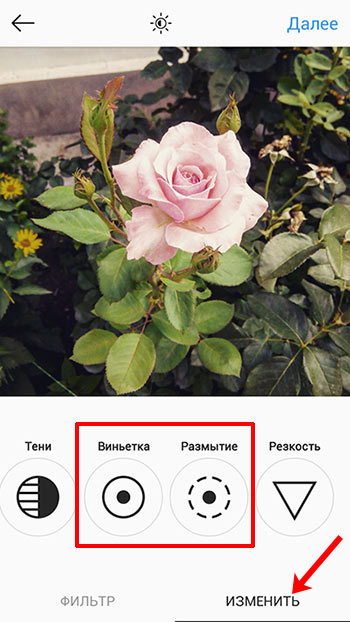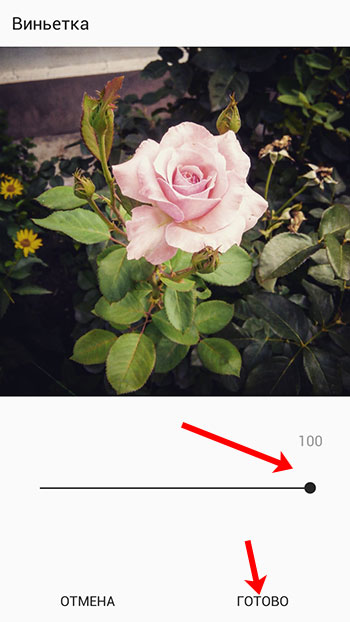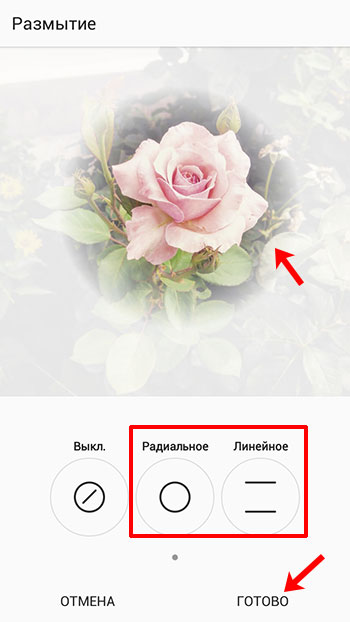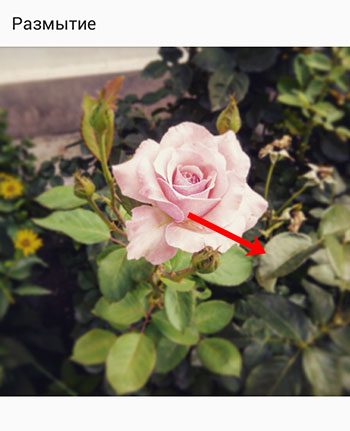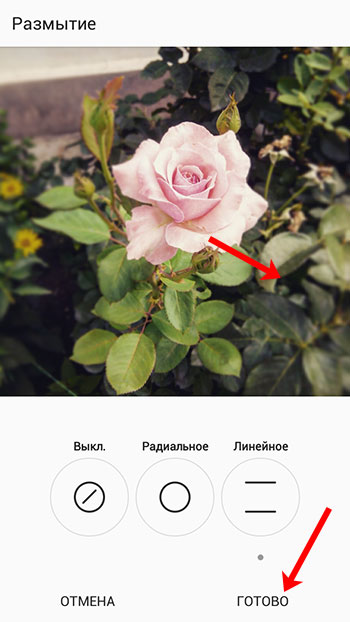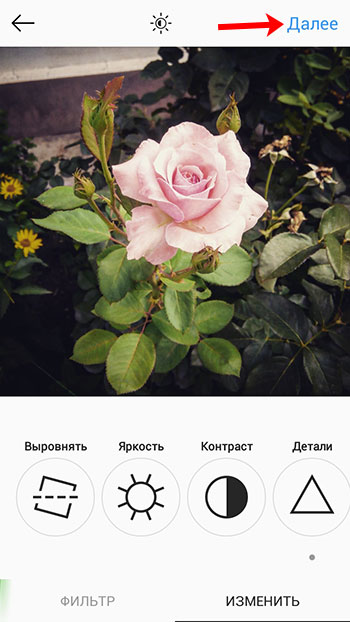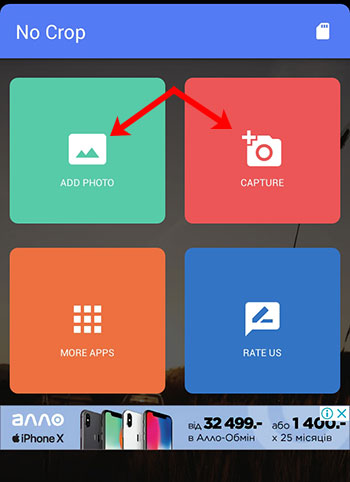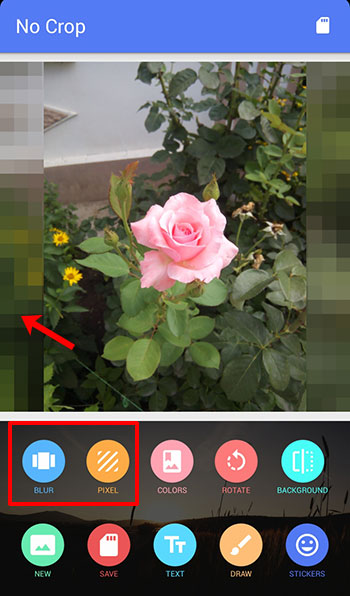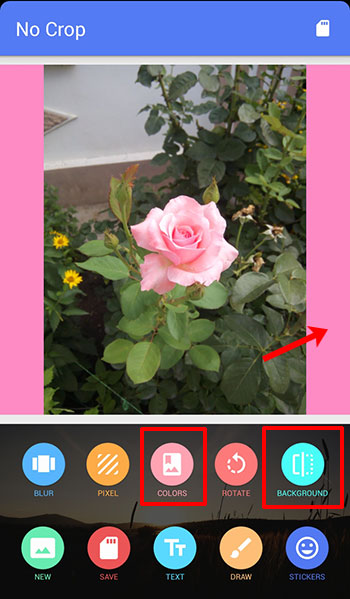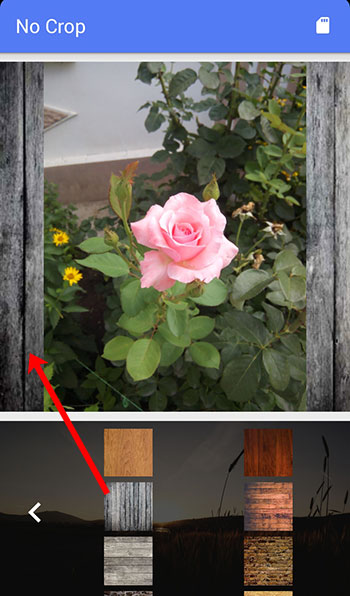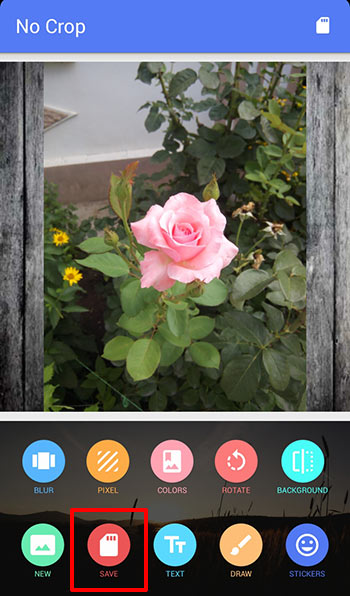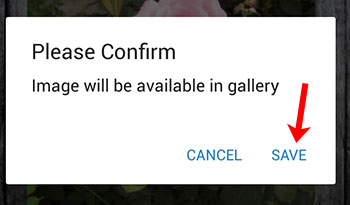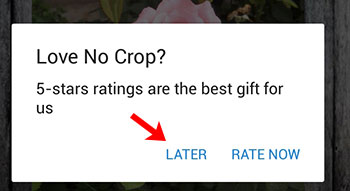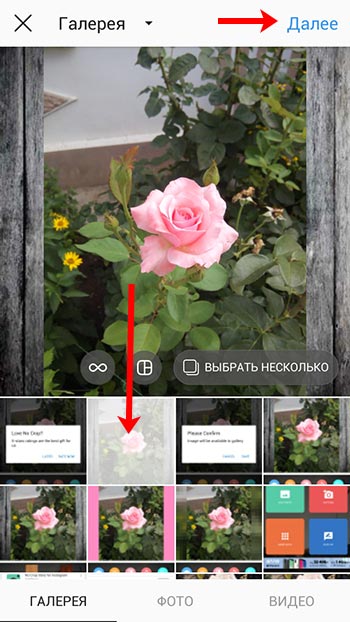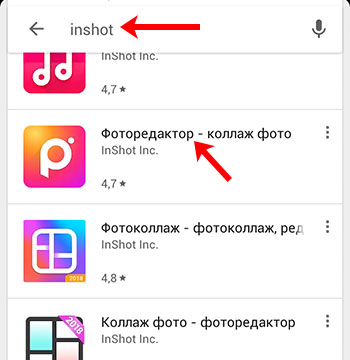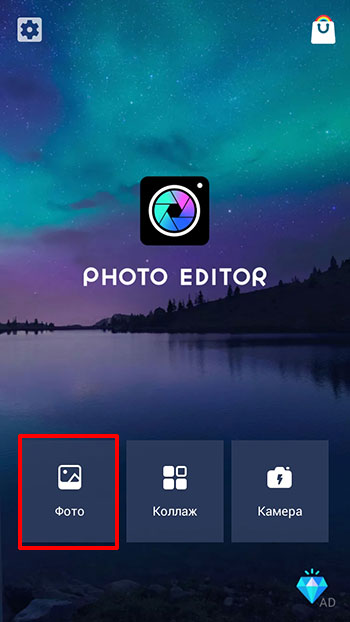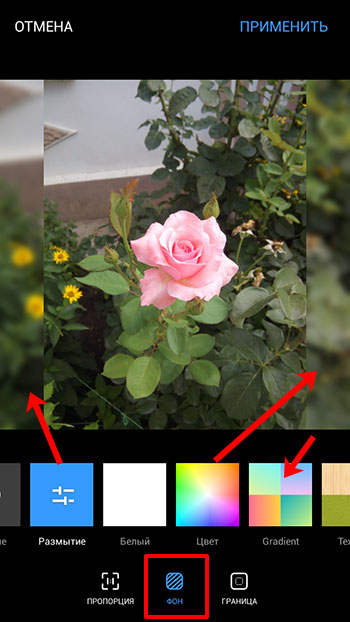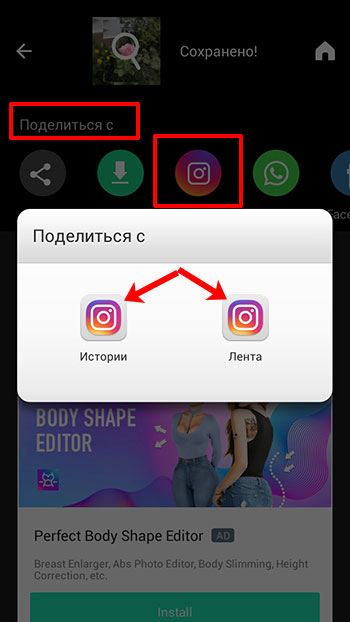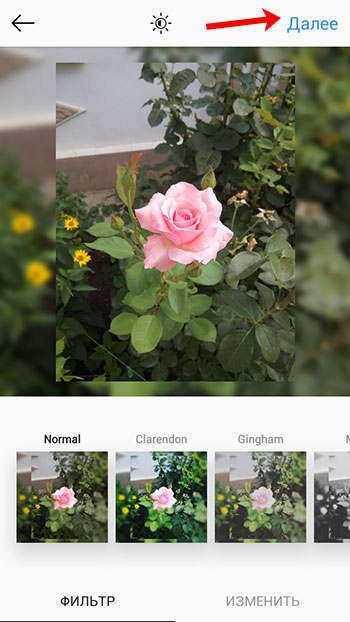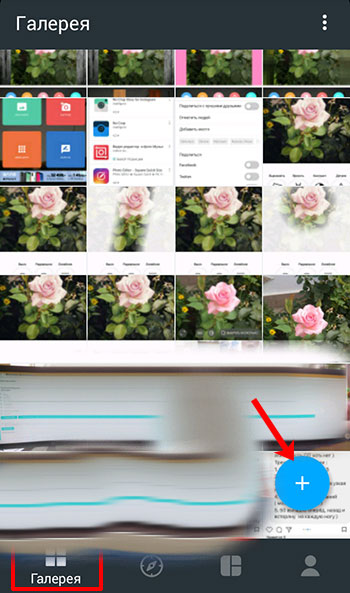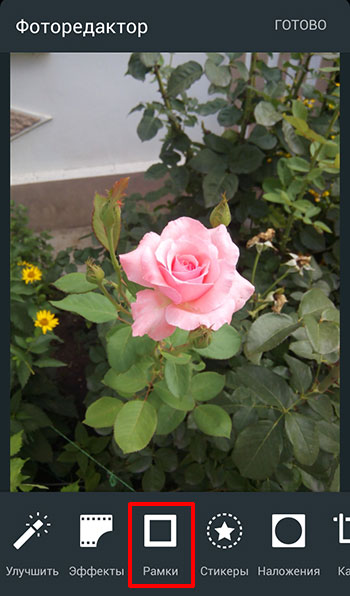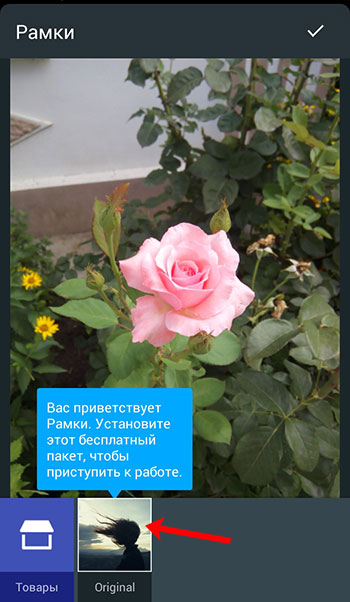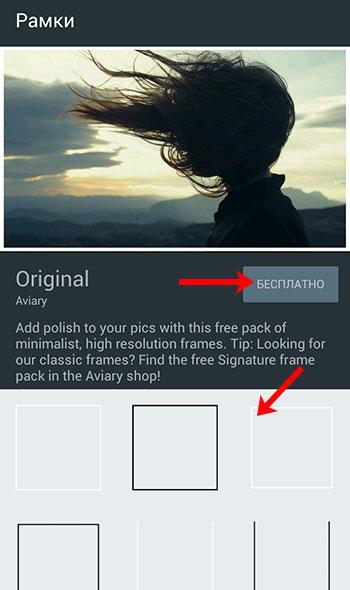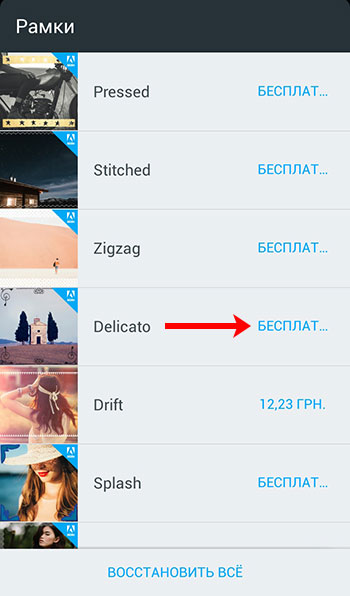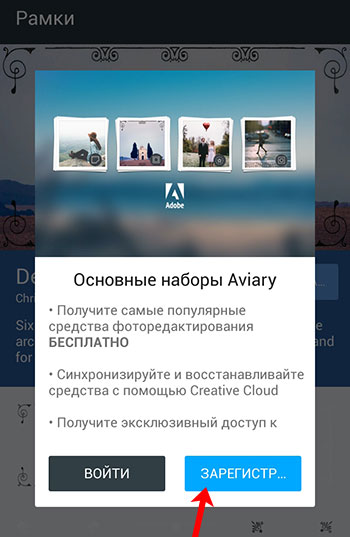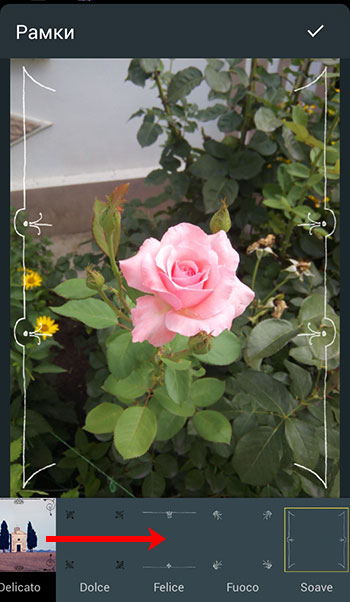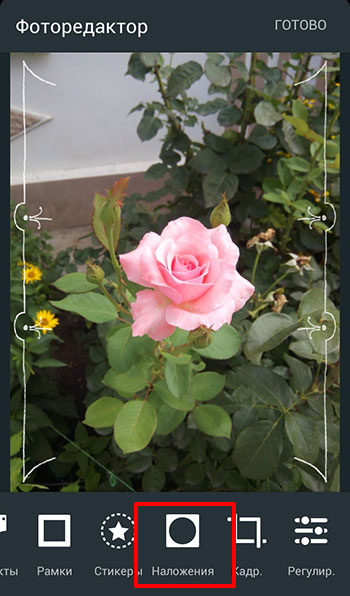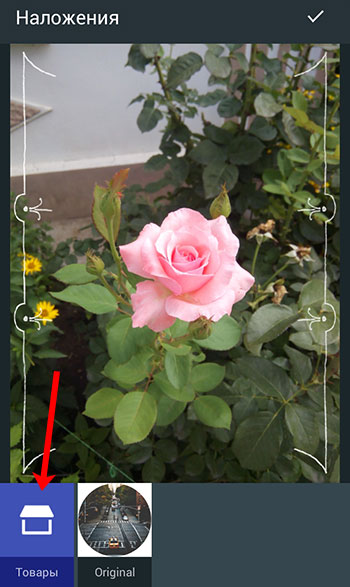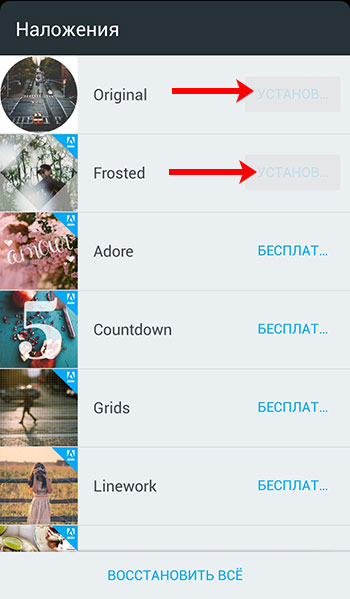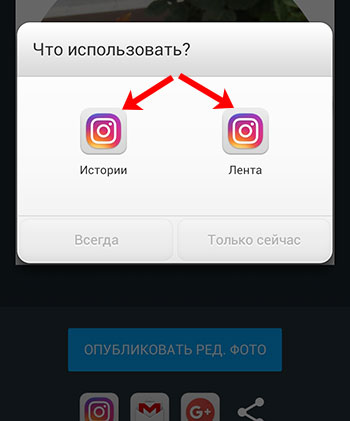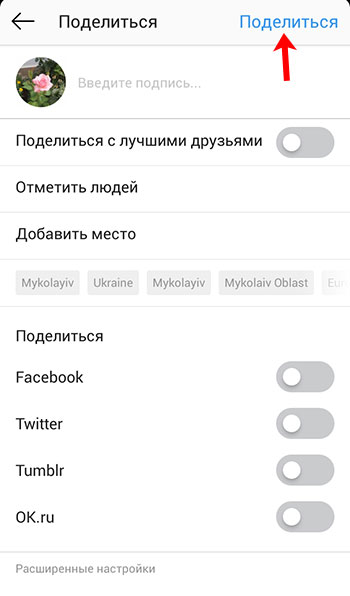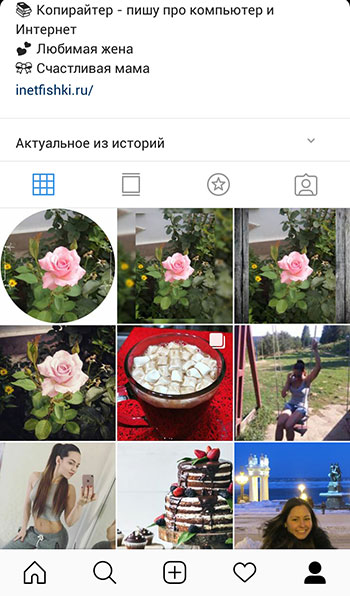Не только женщины любят глазами, согласны? Продвигаться в Инстаграме* без крутого визуала – тяжело. Но как его сделать, если бюджет ограничен, а в команде нет дизайнера креативов для соцсетей? Можно использовать бюджетные приемы, которые помогут выделить аккаунт среди конкурентов.
Рамки в Инстаграме* – одна из фишек, которые позволяют оформить ленту в уникальной и запоминающейся стилистике. С помощью них можно оригинально подать контент: поместить внутрь фото, видео или текст. Эффект от такого решения зависит от ваших вкусов и фантазии. В любом случае оно не останется незамеченным.
Что такое рамки в Инстаграме*
Это один из вариантов оформления визуала, альтернатива фильтрам и другим приемам редактирования. С помощью рамки можно изменить форму и размер кадра. Наборы рамок можно использовать, чтобы визуально выделять рубрики в аккаунте или объединять посты в бесконечную ленту – о том, как ее делать, мы рассказывали в статье «Бесконечная лента в Инстаграме*: 3 способа сделать своими руками + примеры».
Рамки могут быть разных форм и различных стилей. В зависимости от тенденций, можно использовать минималистичную белую рамку для фото в Инстаграме* или пышную в стиле барокко. Главное – не переборщить с оформлением, сейчас в моде более лаконичные решения, они выглядят эстетично и больше понравятся пользователям.
Вот некоторые варианты рамок для постов в Инстаграме*:
- лаконичная белая рамка – беспроигрышно модная, но не оригинальная;
- рамка в стиле ретро, имитирующая пленку – стильная и романтичная;
- в стиле глянца – для тематик, связанных с модой;
- строгая прямоугольная – для серьезных тематик и аккаунтов юристов, бухгалтеров, риелторов;
- бесшовная лента – оригинальный вариант оформления постов для блогов разных тематик.
Создавать рамки можно самостоятельно от руки в приложении или пользоваться сервисами по их созданию, в том числе готовыми шаблонами. При подборе решения ориентируйтесь на тематику, чтобы подача соответствовала содержанию.
Как сделать рамку в Инстаграме*: основные способы
Есть разные способы и инструменты, помогающие в создании визуала. Рассмотрим самые популярные.
Как сделать рамку для сторис в Инстаграме* в приложении соцсети
Не самый функциональный, но быстрый и простой вариант. В конструкторе Историй в Инстаграме* и в родном редакторе постов в приложении нет рамок для фото и видео, но можно сделать сторис с рамкой, используя кисти и хитрости.
Вы можете обвести фото вручную при создании Истории. Для этого на этапе редактирования нажмите на три точки в правом верхнем углу → Рисунок → выберите любую доступную кисть.
Второй способ – фото на цветном фоне или на подложке из фото. Выберите изображение для рамки, растяните его на весь экран. Или создайте сторис с заливкой цветом. С помощью стикера поместите вторую фотографию сверху, чуть уменьшив, чтобы торчали края первой картинки. Можно использовать один и тот же снимок, но лучше другой контрастный или заливку.
Странно, что создатели соцсети для фото не подумали о рамках, но есть много других способов добавить их на изображения.
Как сделать красивую рамку для Инстаграма* с помощью мобильного редактора
Существуют сервисы и приложения, с помощью которых можно довольно легко добавить рамки для публикаций в Инстаграме* на телефоне.
Unfold
App Store | Google Play
В редакторе много шаблонов для оформления фото и видео. В том числе можно подобрать анимированные рамки для Историй в Инстаграме*.
К сожалению, не все шаблоны доступны бесплатно, за некоторые наиболее интересные придется заплатить.
StoryArt
App Store | Google Play
Также условно-бесплатный источник рамок для Инстаграма* – в приложении есть черно-белые и цветные, киношные рамки, газетные, с паттернами, в стиле полароида и т. д.
Instasize
App Store | Google Play
Приложение для редактирования фото и создания коллажей. Есть фильтры, ручной редактор, красивые шрифты, макеты коллажей, классические и тематические рамки.
Если вы интересовались, как сделать белую рамку в Инстаграме*, – это неплохой вариант. Но бесплатный тестовый период доступен только 7 дней. Чтобы пользоваться приложением в дальнейшем, нужно оформить платную подписку.
MolyCam
App Store
Есть бесплатные стильные рамки для фото к вашим публикациям в Инстаграме*. Можно найти рамки с цветочными орнаментами, принтами геометрических фигур, цветные, в стиле полароида и т. д., а также различные эффекты для фото.
Jane
App Store
Можно создавать фото с рамками, коллажи, принты. Есть шаблоны, белые, цветочные, газетные и другие рамки, красивые шрифты, эффекты для видео и многое другое.
Instants
App Store
Минималистичное и простое приложение, в котором можно добавить на фото полароидную рамку и надпись в разных стилях.
Pixlr-o-matic
App Store
Бесплатное приложение, где можно найти множество стандартных эффектов для фото в Инстаграм* – рамки, шаблоны, фильтры и прочее.
Приложение больше не поддерживается, но у него есть новая платная версия – Autodesk Pixlr.
InFrame
App Store | Google Play
Здесь есть стандартные рамки для фото, размытые, с тенью, градиентом и другими эффектами. В фоторедакторе есть и другие функции для обработки изображений, он прост в использовании.
Если этого мало, можете еще попробовать Базарт – App Store, StoryLuxe – App Store, Rhonna – App Store и Google Play. Все они предлагают примерно одно и то же в разных вариациях.
Также рекомендуем прочитать статью «Как создать красивый визуал для Инстаграма* в 2022 году». Из нее узнаете, на что ориентироваться при оформлении ленты в соцсети.
Как сделать рамку для фото в Инстаграм* самостоятельно на компьютере
Если хочется чего-то более сложного, интересного и индивидуального, рамки для Инстаграма* можно сделать онлайн самостоятельно в одном из популярных редакторов. Речь идет о более функциональных приложениях для компьютера, где вы можете как использовать готовые шаблоны из предложенных, так и загружать и создавать свои.
Возьмем для примера наш самый любимый.
Как сделать рамку на фото для профиля в Инстаграме* в Canva
Это онлайн-сервис для создания дизайнов и макетов разных форматов, в том числе здесь можно подготовить креатив для поста или сторис в Инстаграме*. В Канве большой выбор бесплатных шаблонов, и можно создать рамки для постов в Инстаграм* – как сделать:
- Зарегистрируйтесь в сервисе.
- Нажмите «Создать дизайн».
- Выберите формат – например, публикация в Инстаграме*.
- Загрузите изображения с компьютера.
- Выберите шаблон.
Кроме веб-версии, есть мобильное приложение Canva, благодаря чему множество дизайнов также может быть у вас под рукой, даже если рядом нет компьютера.
Пользоваться Канвой можно при планировании постов и сторис в сервисе автопостинга SMMplanner. Редактор встроен в сервис, работать с ним можно, не покидая SMMplanner. Для этого при планировании публикации выберите опцию «Создать с Canva».
Это, пожалуй, самый удобный, доступный и функциональный вариант. Пользоваться Canva в SMMplanner можно на бесплатном тарифе. Если хотите опробовать полный функционал сервиса – регистрируйтесь по этой ссылке на SMMplanner, вам откроется доступ ко всем функциям на 2 недели.
Что еще можно сделать, чтобы улучшить фото: отснять уникальные кадры для аккаунта на профессиональной фотосессии, подобрать гармоничную цветовую палитру. Также рекомендуем заглянуть в статью «Оформление постов в Инстаграме* с помощью шаблонов и программ». Там рассказываем, как можно в принципе оформлять посты и где брать шаблоны.
Больше возможностей для оригинального дизайна у тех, кто владеет Photoshop и может нарисовать себе рамку для аватарки в Инстаграме*, постов и сторис без труда. Если среди вас есть кто-то, кто дочитал до этого места, можем только посоветовать источники для вдохновения:
Pinterest – сайт с работами дизайнеров, с помощью которого можно определиться со стилем;
Freepic – сайт, где вы можете найти множество образцов графики под любые задачи;
Pngtree – большой выбор бесплатных PNG-картинок на все случаи жизни.
Теперь вы знаете, как сделать рамку для постов в Инстаграме* в ленте и для сторис, каких тенденций придерживаться в 2022 году и где вдохновляться. Больше о ведении соцсетей, оформлении и продвижении аккаунтов читайте в нашем блоге.
На момент написания статьи все сервисы работают, но могут происходить изменения. Если вы заметили, что какой-то сервис больше недоступен – напишите в комментариях, мы обновим статью.
Где найти стильные рамки для фото в инстаграм, чтобы украсить свои шедевры? А не превратить их в снимки со стрёмными рамками из 2000-ых годов. Давайте посмотрим на топ-13 приложений с рамками.
Unfold
В буквальном смысле вставить фото в рамку онлайн, бесплатно и без регистрации можно в приложении Unfold. Доступно оно как в AppStore, так и в Google Play.
Программа прекрасно подходит для создания красивых и стильных историй. Здесь можно найти как белые рамки для фото в инстаграм, так и много всего другого:
- рваные рамки;
- в стиле Полароид;
- киношная плёнка;
- альбомный вариант;
- винтажные со скотчем;
- компьютерные рамки MAC OS.






Статус приложения: условно-бесплатное. Некоторые рамки доступны без оплаты, остальные можно купить по желанию.
StoryArt
Огромное количество самых крутых рамок для историй и постов есть в приложении StoryArt. Программа доступна в AppStore и Google Play.
Здесь вы найдёте рамки и шаблоны на любой вкус:
- белые, черные и цветные;
- киношные и плёночные;
- цветочные паттерны;
- газетные;
- полароид-рамки.



Статус приложения: условно-бесплатное. Но некоторые паки можно получить, если подписаться на создателей в инстаграме.
Instasize
Приложение Instasize с огромным количеством рамок различных тематик можно скачать в AppStore или Google Play.
Здесь вы можете найти следующие рамки:
- цветные;
- градиент;
- узор;
- космические;
- горошек;
- сердечки/поцелуйчики;
- глиттер;
- деревянные;
- цветочные;
- крафтовая текстура;
- акварель;
- гранит;
- растительность;
- сезонные.
Также можно сделать фото без рамки, использовав вместо обрамления другой снимок.
Примеры инстасайз рамок есть в этом посте, нужно только прокрутить фоточки вперёд.
Статус приложения: условно-бесплатное. В приложении есть бесплатные рамки, которые можно применить.
А есть платные. К сожалению, сейчас лавочку прикрыли. Раньше можно было примерить платную рамку, а затем просто сделать скриншот. Сейчас же надпись о платной рамке находится сразу на снимке и всё загораживает. Остается только попробовать 7-дневный тестовый период ПРО-версии и наделать фоток, ну или купить программу.
MolyCam
Бесплатно стильные рамки для фото в инстаграм можно скачать в приложении MolyCam. Программа есть в AppStore. А также в поиске есть apk файл для Android.
Какие рамки тут есть:
- Полароид с надписями и без;
- флористические орнаменты;
- текстура бумаги, картона и других материалов;
- киношные;
- полоски, звезды и другие фигуры;
- цветные.





Статус приложения: условно-бесплатное. Но даже среди бесплатных вариантов можно найти стоящие!
jane
Коллажи, шаблоны, цветные, газетные, киношные, полароидные и белые рамки для фотографий в достаточном количестве есть в приложении jane. Скачать программу можно в AppStore.
Примеры красивых композиций:


Instants
Очень простенькое и минималистичное приложение Instants с полароидной рамкой и возможностью подписать фото красивым шрифтом. Скачать бесплатно можно в AppStore.

Pixrl-o-matic и Afterlight 2
Если нужны самые обычные рамки для фото в инстаграм, то их можно найти в приложении Pixlr-o-matic и в Afterlight 2 (платная версия). Стандартные наборы порадуют своим многообразием. Так что за рамками на все случаи жизни – сюда.
InFrame
Рамки для фотографий в инстаграм можно отыскать в приложении InFrame. Скачать его можно из официального магазина AppStore или Google Play.
В программе есть много интересного:
- стандартные рамки;
- размытые;
- цветные;
- с тенью;
- градиент;
- шаблоны инстаграма;
- сердца;
- эффект запотевшего стекла.




Базарт
Стильные рамки для инстаграма, которые медленно перетекают в оригинальные шаблоны можно найти в фоторедакторе Базарт. Программа доступна для скачивания в AppStore.



StoryLuxe
Крутое приложение StoryLuxe предлагает своим пользователям огромное количество разнообразных рамок. Скачать его всегда можно в AppStore.
Какое разнообразие можно найти:
- стандартные рамки;
- цветные;
- полароид;
- киношные;
- неоновые;
- коллажи.






Статус приложения: условно-бесплатное. Но и среди стандартных рамок можно найти очень стильные.
Rhonna
Приложение Rhonna Designs полностью платное как в AppStore, так и в Google Play. Но внутри него есть рамки для фото на любой вкус. Также разные паки докупаются в специальном магазине этой программы.

Сорви овации
Будьте самыми стильными! Используйте суперэффекты:
- Маски для инстаграма.
- Обложки для актуальных историй.
- Красивые шрифты.
- Топ-20 лучших фильтров VSCO.
- Анонимно смотреть истории.
- Видеоредакторы.
- Как убрать предмет с фото.
- Рамки (большая коллекция).
- Мемоджи.
- Акварельные мазки.
- Flat Lay раскладка.
- Надпись в круге на фото.
- Двойная экспозиция.
- Снимки в стиле Полароид.
- Красивый инстаграм в маленьком городе.
Еще куча лайфхаков, секретов обработки, лучших фильтров и необычных масок. А также о том, как сделать радугу на лице, наложить текст, правильно разложить раскладку на фото, описано в сборной большой статье. Кликайте на картинку!
Теперь вы знаете, где найти рамки для фото в инстаграм. Выбирайте любое понравившееся приложение и пробуйте создавать собственные шедевры. Пускай ваши снимки собирают огромное количество лайков.
Спасибо за ваше потраченное время
Один из лучших способов улучшить эстетическую привлекательность вашей галереи и ленты Instagram — увеличить количество пустого пространства между вашими фотографиями, чтобы они выглядели чистыми и незагроможденными.
Выбранная вами белая рамка будет зависеть от вашей общей темы Instagram и от того, являются ли фотографии, которые вы загружаете, горизонтальными, вертикальными или квадратными. Если вам нравится симметрия, то белая рамка для фото в Instagram — отличный вариант. Вот несколько простых способов добиться белой рамки в Instagram.
Instagram сохраняет дубликаты на ваш iPhone
Если ваше приложение Instagram настроено на сохранение всех опубликованных фотографий в Camera Roll, вы получите две копии каждой опубликованной фотографии. Приложение для iPhone, например Фото Близнецов поможет вам найти и удалить эти избыточные копии.
Скачать в App Store
Самый простой способ получить белые рамки в Instagram — использовать родное приложение Instagram. Если вы перейдете на страницу своего профиля, вы увидите, что все ваши фотографии отображаются в виде квадратов с тонкой белой рамкой между ними. Это прекрасно, но есть более яркая белая рамка, которую вы можете добавить к своим фотографиям.
Вот как добавить толстую белую рамку для ваших фотографий в Instagram:
- В приложении Instagram коснитесь значка +, чтобы добавить новую фотографию. Выберите фотографию, которую хотите добавить в свою галерею.
- Нажмите «Далее» в правом верхнем углу.
- Теперь фильтр должен быть активен. Если вы хотите использовать определенный фильтр Instagram, проведите пальцем по экрану и выберите его. Даже если вы хотите оставить фотографию как есть, выберите фильтр.
- Дважды нажмите на выбранный вами фильтр.
- Вы увидите ползунок, а рядом с ним квадрат. Используйте ползунок, чтобы выбрать силу вашего фильтра. Если вы хотите сохранить первоначальный вид, просто переместите ползунок до упора влево.
- Нажмите на квадрат. Это добавит белую рамку к вашей фотографии.
- Теперь нажмите «Готово», а затем «Далее».
- Добавьте подпись и нажмите «Поделиться». Ваша фотография появится в вашей галерее с белой рамкой.
Как добавить рамку с другими приложениями с белой рамкой
Каким бы замечательным ни было приложение Instagram, вы действительно можете создать только один стиль границы с помощью редактора Instagram. Если вы ищете более толстую рамку или способ добавить асимметричные границы к горизонтальным или вертикальным фотографиям, вам понадобится стороннее приложение. Вот некоторые из них, которые мы рекомендуем.
Предварительный просмотр
Предварительный просмотр Приложение — это инструмент планирования и редактирования Instagram, в котором есть набор белых рамок, которые вы можете выбрать для создания уникальной темы Instagram. Если вы собираетесь отредактировать фотографию или применить фильтр, обязательно сделайте это до того, как добавите рамку, потому что фильтр изменит цвет рамки вашей фотографии при последующем добавлении.
Вот как создать белую рамку с помощью приложения Preview:
- Откройте приложение Preview на своем телефоне.
- Нажмите на плюсик в правом верхнем углу, чтобы добавить фото.
- Перейдите в «Библиотека» > «Фотопленка» (или альбом) и выберите фотографию для загрузки.
- Коснитесь значка затвора в нижней части экрана.
- Нажмите на значок редактирования, который выглядит как три горизонтальные линии с вкладками через них.
- Перейти к кадрам.
- Выберите границу, которую вы хотели бы использовать на своей фотографии. На выбор более 30 кадров.
- Нажмите «Применить», «Готово», а затем «Сохранить».
Теперь вы можете либо сохранить фотографию в фотопленку, либо опубликовать ее прямо из приложения.
Уитаграм
С Уитаграмвы можете загружать любые фотографии любого вида — квадратные, портретные или пейзажные — и быстро добавлять белую рамку перед загрузкой фотографии в Instagram.
Вот как добавить белую рамку с помощью Whitagram:
- Загрузите и откройте приложение Whitagram на своем телефоне.
- Нажмите «Библиотека» и выберите фотографию из фотопленки.
- Нажмите на квадратный значок в нижней части экрана.
- Нажмите на белый квадрат, чтобы выбрать белую рамку для вашей фотографии в Instagram.
- Переместите ползунок в нижней части экрана, чтобы выбрать ширину границы.
Squareready
Squareready позволяет добавлять к фотографиям белую, цветную или узорчатую рамку независимо от исходных размеров. С Squareready вы также можете перемещать свою фотографию внутри рамки, смещая ее от центра для создания уникального вида. Также есть простой встроенный в приложение редактор для основных штрихов.
Вот как использовать Squareready для создания границы Instagram:
- Загрузите и откройте приложение Instasize на своем телефоне.
- Коснитесь квадратного лица в центре экрана.
- Ваша фотопленка появится на экране. Выберите фотографию, которую хотите вставить в рамку.
- Выберите один из двух вариантов обрезки, если вы работаете с пейзажной или портретной фотографией. Это позволит вам использовать границы без обрезки до квадрата.
- Нажмите на значок рамки.
- Нажмите на цветной кружок в левом нижнем углу экрана, чтобы выбрать цвет границы.
- Когда вы закончите, нажмите на зеленую галочку, которая позволит вам сохранить фотографию и загрузить ее в Instagram.
Если вы ищете способы выделить свою учетную запись Instagram, рассмотрите возможность использования одного из этих методов, чтобы добавить белую рамку вокруг ваших фотографий. Это отличный способ добавить визуальной привлекательности вашей галерее и придать вашей ленте в Instagram особый вид.
Содержание
- Unfold
- StoryArt
- Instasize
- MolyCam
- jane
- Instants
- Pixrl-o-matic и Afterlight 2
- InFrame
- Базарт
- StoryLuxe
- Rhonna
- Сорви овации
Где найти стильные фоторамки в Instagram, чтобы украсить свои шедевры? Не превращать их в дурацкие изображения из 2000-х. Давайте взглянем на 13 лучших приложений для создания границ.
Unfold
Вы можете буквально бесплатно и без регистрации вставить фотографию в онлайн-рамку в приложении Unfold. Он доступен как в AppStore, так и в Google Play.
Программа идеально подходит для создания красивых и элегантных историй. Здесь можно найти как белые рамки для фото в Instagram, так и многое другое:
- рваные рамы;
- в стиле Polaroid;
- кинофильм;
- горизонтальный вариант;
- винтаж со скотчем;
- структура компьютера MAC OS.
Статус приложения: условно-бесплатная. Некоторые рамки доступны бесплатно, другие можно приобрести по запросу.
StoryArt
В приложении StoryArt есть масса более интересных историй и пост-рамок. Программа доступна в AppStore и Google Play.
Здесь вы найдете рамки и шаблоны на любой вкус:
- белый, черный и цветной;
- кино и кино;
- флореальные узоры;
- газета;
- рамки поляроид.
Статус приложения: условно-бесплатная. Но некоторые пакеты можно получить, подписавшись на создателей в Instagram.
Instasize
Приложение Instasize с огромным количеством кадров различной тематики можно скачать в AppStore или Google Play.
Здесь вы можете найти следующие фреймворки:
- цветные;
- склон;
- шаблон;
- космос;
- горох;
- сердечки / поцелуи;
- мерцание;
- деревянный;
- цветочный;
- текстура ручной работы;
- акварель;
- гранит;
- растительность;
- сезонный.
Вы также можете сделать снимок без рамки, используя другое фото вместо рамки.
В этом посте есть примеры временных рамок, вам просто нужно пролистать фотографии вперед.
Посмотреть этот пост в Instagram
Как загрузить фото в исходном размере, если Instagram все кадрирует? ⠀ Для историй: просто сделайте снимок экрана своей фотографии в галерее. Но если вы поместите снимок в рассказ, изображение будет иметь черные границы. Хотя на них можно будет поставить какую-то подпись. ⠀ Для сообщений: в самом Instagram вы можете загрузить фотографию в исходном формате (кроме карусели из нескольких изображений). Вам просто нужно уменьшить размер пальцами. ⠀ Для перфекционистов: в приложении Instasize можно сделать красивые рамки по бокам. Размытые рамки создаются там же. Это отличный вариант для карусели или повествования. Смотрите примеры в посте. ⠀ Спасибо за уделенное время. Более подробную информацию можно найти на сайте, ссылка в шапке профиля. Буду рад подписаться и лайкнуть! ⠀ # kiki_processing secrets # kiki_secretsinstagram # kiki_applications #kikimoraki # фоторамки # фоторамки # размытые рамки #secretsinstagram # секреты изображений # секреты обработки #applicationsforphoto #framesinstisize #instasize
Сообщение, опубликованное на сайте Secrets of Instagram and the Universe (@ kikimoraki.ru) 5 ноября 2018 г в 23:17 по тихоокеанскому стандартному времени
Статус приложения: условно-бесплатная. В приложении есть бесплатные рамки, которые вы можете применить.
И есть платные. К сожалению, сейчас магазин закрыт. Раньше можно было примерить платный фрейм, а потом сделать снимок экрана. Теперь надпись на платной рамке сразу на картинке и все заслоняет. Остается только попробовать 7-дневный пробный период PRO-версии и сделать несколько снимков или купить программу.
MolyCam
Бесплатные стильные рамки для фото из Instagram можно скачать в приложении MolyCam. Программа находится в AppStore. А также в поиске есть apk файл для Андроид.
Какая там картина:
- Полароид с надписями и без;
- цветочные орнаменты;
- фактура бумаги, картона и других материалов;
- кинематографический;
- полосы, звезды и другие формы;
- цветные.
Статус приложения: условно-бесплатная. Но даже среди бесплатных вариантов можно найти несколько полезных!
jane
В приложении jane есть масса коллажей, шаблонов, цветов, газет, кино, поляроидных и белых фоторамок. Вы можете скачать программу в AppStore.
Примеры красивых композиций:
Instants
Очень простое и минималистичное приложение Instants с поляроидной рамкой и возможностью подписать фото красивым шрифтом. Вы можете бесплатно скачать его в AppStore.
Pixrl-o-matic и Afterlight 2
Если вам нужны самые распространенные фоторамки Instagram, вы можете найти их в приложении Pixlr-o-matic и в Afterlight 2 (платная версия). Стандартные наборы порадуют своим разнообразием. Так что вне рамок на все случаи жизни — здесь.
InFrame
Рамки для фотографий Instagram можно найти в приложении InFrame. Вы можете скачать его в официальном магазине приложений AppStore или в Google Play.
В программе много интересного:
- стандартные рамы;
- расплывчатый;
- цветные;
- с тенью;
- склон;
- шаблоны инстаграмм;
- сердца;
- эффект запотевшего стекла.
Базарт
Элегантные рамки Instagram, которые медленно перетекают в оригинальные шаблоны, можно найти в фоторедакторе Bazart. Программа доступна для скачивания в AppStore.
StoryLuxe
Фантастическое приложение StoryLuxe предлагает своим пользователям огромное количество разнообразных фреймов. Вы всегда можете скачать его в AppStore.
Какие разновидности можно встретить:
- стандартные рамы;
- цветные;
- поляроид;
- кинематографический;
- неон;
- коллаж.
Статус приложения: условно-бесплатная. Но даже среди стандартных оправ можно найти очень изящные.
Rhonna
Приложение Rhonna Designs полностью оплачено как в AppStore, так и в Google Play. Но внутри есть рамки на любой вкус. Кроме того, несколько пакетов приобретаются в специальном магазине этой программы.
Сорви овации
Будь самым элегантным! Используйте супер эффекты:
- Маски Instagram.
- Обложки для актуальных историй.
- Красивые шрифты.
- 20 лучших фильтров VSCO.
- Смотрите истории анонимно.
- Видео редактор.
- Как убрать предмет с фото.
- Рамы (большая коллекция).
- Memoji.
- Акварельные мазки кистью.
- Планировка квартиры.
- На фото надпись в кружке.
- Двойная экспозиция.
- Картинки в стиле Polaroid.
- Красивый инстаграм в маленьком городке.
Куча жизненных хитростей, секретов обработки, лучших фильтров и необычных масок. А также, как сделать радугу на лице, наложить текст, правильно оформить макет на фото, рассказывается в статье большой команды. Нажмите на фото!
Теперь вы знаете, где найти фоторамки в Instagram. Выбирайте любое понравившееся приложение и попробуйте создавать свои собственные шедевры. Пусть ваши фото соберут огромное количество лайков.
Как создать рамку в Инстаграме
Содержание:
- 1 Альтернатива в приложении Instagram
- 2 Приложения для добавления рамки
- 2.1 Insta square snap pic collage
- 2.2 No Crop
- 2.3 Photo Editor от InShot
- 2.4 Aviary
Здравствуйте, дорогие друзья! Сегодня мы с вами продолжаем говорить об оформлении постов в Инстаграме и именно в данной статье речь пойдет о том, как фотографию обрамить рамкой, а уже потом выкладывать к себе в аккаунт в Инстаграме.
Думаю, вы часто видели, зайдя в профиль другого пользователя, опубликованные фото, по краям которых есть красивая рамка. Она может быть простой (белого и черного цвета с разной толщиной линий), а может иметь вид листьев, орнамента, различных геометрических фигур и подобное. Сейчас также очень популярно добавлять свое фото без обрезки, а на фоне (чтобы он не был белого скучного цвета) оставлять этот же снимок, только делать его размытым.
Вот давайте все это и научимся сейчас делать. Для начала расскажу, какую альтернативу в приложении Инстаграм можно использовать, поскольку там есть фильтры, кнопки для изменения контрастности, яркости и прочего, а рамочек нет. Затем рассмотрим различные приложения, которые есть в Play Маркет и App Store.
Альтернатива в приложении Instagram
Итак, если нет времени что-то устанавливать и добавить рамку к фото нужно именно сейчас, тогда заходите в приложение Инстаграм на своем устройстве и нажимайте внизу на плюсик, для добавления новой публикации. Если с этим возникают трудности, прочтите: как добавить фото в Инстаграм.
Затем определяйтесь со снимком и жмите «Далее».
Откройте вкладку «Изменить» и среди доступных параметров нам понадобятся только «Виньетка» и «Размытие».
Кликните по «Виньетке». Под фото появится ползунок. Перемещая его вправо изображение будет темнеть по краям. Когда закончите, нажмите «Готово».
Если хотите выбрать «Размытие», то тут есть два варианта: «Радиальное» или «Линейное».
Выберите первый – появится круг. В нем рисунок будет четкий, а за его пределами – размытый. Сводя и разводя пальцы по экрану можно изменить размер круга или его местоположение. В конце жмите «Готово».
Такой получился результат. Роза видна четко, а остальное размыто.
Если нажмете «Линейное» размытие, тогда на рисунке появятся две параллельные прямые. Их можно поворачивать и сводить/разводить.
Суть та же, что и с кругом – посредине рисунок отображается четко, а за линиями он размыт.
Выбирайте подходящий вариант и нажимайте «Готово».
Дальше обрабатывайте снимок по желанию и кликайте «Далее».
Придумывайте подпись к фото, отмечайте пользователей в Инстаграм и выбирайте «Поделиться».
Если интересно, прочтите статью: как подписать фото в Инстаграм. Там найдете различные примеры и советы, как все сделать правильно и зачем это нужно.
Да, здесь вариантов немного, но сделать размытую рамку и затемнить края снимка у вас получится. Если хотите большего, тогда необходимо поискать различные приложения по обработке фото, и пользоваться ими.
Приложения для добавления рамки
Здесь вариантов масса. Можно просто зайти в Плей Маркет или App Store и в строке поиска задать запрос «Рамки в Инстаграме». Путем перебора выберите для себя подходящее.
Я тоже немного поискала и нашла много интересного. Сейчас опишу некоторые из них и расскажу, как ими пользоваться. Кроме рамок, все указанные приложения обладают еще различными параметрами. Так что их смело можно назвать простенькими редакторами для обработки фото, и использовать для улучшения вида снимка.
Insta square snap pic collage
Первое называется Insta square snap pic collage. Заходим и устанавливаем его.
Колаж
Про все возможности данной программки по обработке фотографий я рассказывать не буду, их тут достаточно много. Просто покажу, как у меня получилось сделать обрамление.
В меню выбираем пункт «Square»:
Далее на следующем этапе выбираем белый фон для фото (если есть желание, то, конечно, можете выбрать и другой).
После в левом углу нажимаем на значок рамки, чтобы выбрать для себя подходящую.
А теперь выбираем стиль рамки. Можно выбрать такую:
Или вот такую:
А может быть вот такую. (После того, как определитесь с обрамлением нажмите на значок «Поделиться» в правом верхнем углу)
В окошке «Поделиться» у нас появятся иконки, в какой именно социальной сети вы собираетесь публиковать данную фотографию в рамочке. Мы, естественно, выбираем Instagram.
У нас сразу же открывается приложение Инстаграма и мы начинаем добавлять фотографию, как обычно, только она будет уже в рамке.
No Crop
В строку поиска напишите «no crop» и найдите соответствующее приложение. Устанавливайте его на телефон.
Оно на английском языке и содержит рекламные блоки. Чтобы добавить снимок из галереи жмите «Add Photo». Если нужно сделать его, выберите «Capture».
Суть приложения в том, что оно не обрезает снимок, и добавить его можно полностью. А области, которые останутся по бокам можно изменить на свой вкус.
Например, «Blur» – размоет фон за снимком, «Pixel» – превратит его в небольшие квадратики или пиксели.
С помощью No Crop также получится повернуть снимок, написать или нарисовать что-то на нем, добавить стикер.
«Colors» – можно выбрать любой цвет заливки. «Background» – это готовые фоны.
Кликайте по ним, чтобы посмотреть, как они будут смотреться. Когда подберете, нажимайте на стрелочку влево.
Дальше нужно сохранить результат – кликайте по кнопке «Save».
Подтвердите, что хотите сохранить снимок в галерее.
Еще может появится окно, в котором вас попросят оценить приложение. Чтобы отложить процедуру, выберите «Later».
Поскольку результат работы мы сохранили в галерее, то зайдите в Инстаграм и, как обычно, опубликуйте обработанную фотографию с телефона.
Photo Editor от InShot
Следующее приложение называется «Фоторедактор – коллаж фото» от разработчика InShot. Английское название – «Photo Editor».
Заходим в него и выбираем «Фото».
Определитесь со снимком и жмите кнопку «Подогнать».
На вкладке «Пропорция» выберите подходящее соотношение сторон.
Теперь нужно определиться с фоном, который и будет служить своеобразной рамкой. Переходим на вкладку «Фон» и определяемся будет это размытие или какой-нибудь цвет. Если миниатюра внизу состоит из четырех квадратиков, значит нажмите на нее, чтобы посмотреть доступные варианты.
Последняя вкладка – «Граница». Перемещайте ползунок и смотрите, как изменяется расположение фотографии на фоне – она может увеличиваться ил уменьшаться.
После того, как закончите вносить изменения на каждой вкладке, не забывайте жать кнопку «Применить» вверху справа.
Дальше можно отредактировать снимок: отрегулировать цвета, выбрать фильтр, обрезать, добавить наклейку и другое. Когда изображение будет готово, нажимайте «Сохранить».
Вверху появится надпись, что оно сохранено. Ниже будет блок «Поделиться с». Выберите из доступных вариантов иконку Инстаграм. Затем укажите, куда хотите добавить снимок в «Историю» или в «Ленту».
После этого фотография публикуется, как обычно.
Aviary
Фоторедактор от Aviary найти очень просто. Вводите в поиск нужное слово и устанавливайте приложение.
Находясь на вкладке «Галерея» выберите одну из фотографий, или можно сделать новую, кликнув по плюсику.
В процессе работы с приложением может появляться реклама. Закрыть ее можно плюсиком, который находится посредине слева.
К изображению можно: применить эффекты, выбрать его автоматическое улучшение, добавить стикеры, обрезать кадр, отрегулировать тепло, насыщенность, тени, сфокусировать, повернуть, изменить резкость, трансформировать, добавить цветовое пятно, мем, текст, размыть область, что-то нарисовать, сделать кадр светлее или убрать эффект красных глаз. В общем, функций здесь предостаточно и обработать фото можно на свой вкус.
Нас же интересует пункт «Рамки».
Для начала нам предложат установить пакет с простыми рамками. Нажмите на него.
Можете посмотреть, какие они будут по виду. Здесь есть белые рамки и черные, толстые и тонкие. Дальше нажимайте «Бесплатно». После этого они установятся.
Теперь кликайте по пакету, чтобы развернуть все имеющиеся в нем рамки. По очереди нажимайте на те, что нравятся, и смотрите, как они будут смотреться на изображении.
Чтобы скачать больше пакетов с рамками, нажмите на кнопку «Товары».
Есть много различных вариантов. Среди них могут попадаться и платные (напротив будет указана цена). Выберите то, что подходит и нажмите на соответствующую картинку.
Здесь вы сможете найти и цветную рамку для фото, и круглую, и белую, и в виде узоров, и еще много разных.
Опять посмотрите, подойдут ли эти рамки для постов в Инстаграм, и если «Да», то жмите на кнопку «Бесплатно».
У меня сразу появилось окно, в котором предложили или войти в свой аккаунт Adobe ID, или создать новый. Если у вас он есть, то нужно просто выполнить вход. Если же его нет, как и у меня, тогда жмите «Зарегистрироваться».
Заполните все предложенные поля, придумайте пароль и кликайте «Зарегистрироваться».
После этого можно свободно устанавливать любые понравившиеся пакеты с рамками, кликая на кнопку «Бесплатно».
Все установленные пакеты будут появляться под обрабатываемым фото. Нажимайте на картинку и смотрите, какие есть обрамления. Выбирайте из них подходящее. Затем нажмите на галочку вверху справа, чтобы изменения сохранились.
Еще один пункт, который может пригодиться – «Наложения».
Сразу давайте нажмем «Товары», чтобы посмотреть все доступные пакеты.
Нажимайте по картинке, смотрите, что входит в пакет, и если вам нравится, то устанавливайте, кликнув по кнопке «Бесплатно».
Дальше разворачивайте нужную группу и определяйтесь с рамкой. Кстати, в наборе «Original» есть круглая белая рамка, которую ищут многие пользователи. Для сохранения изменений жмите галочку вверху справа.
Когда снимок будет обработан, нажимайте на кнопку «Готово».
Прямо в приложении можно выбрать миниатюрку Инстаграм, чтобы сразу перейти к созданию публикации.
Дальше нажимайте, куда собираетесь добавлять снимок в «Историю» или в «Ленту». Чтобы выбор не запомнился, кликайте «Только сейчас».
Затем переходим к стандартной форме создания публикаций в Инстаграме. Пройдите все шаги и на последнем нажмите «Поделиться».
Теперь моя страница в Instagram выглядит очень необычно. Рамочки придают ей уникальности, да и посты смотрятся интереснее. Например, если у вас есть важная новость и вы хотите сообщить ее подписчикам, тогда можно сделать белую круглую рамочку, а в середине написать нужный текст.
Разумеется, есть еще много различных приложений. К популярным можно отнести InstaSize и PhotoGrid. Попробуйте воспользоваться и ими, может они понравятся вам больше. Главное не забывайте, что профиль в Инстаграм желательно оформлять в одном стиле, используя всего пару фильтров и рамок. Тогда у него появится своя индивидуальность, и смотреться это будет аккуратнее. Так что помните, что с различными рамками переусердствовать нельзя.
Все, дорогие друзья, как видите, ничего сложного в добавлении рамок к своим постам в Инста нет. Вы же в свою очередь можете в комментариях скинуть названия приложений, при помощи которых вы делаете рамки на свои посты. Я и другие читатели моего блога будут вам очень признательны.